Page 1

GN-BR404W
無線
使用者指南
VPN
路由器
修正版第1.0版
Page 2
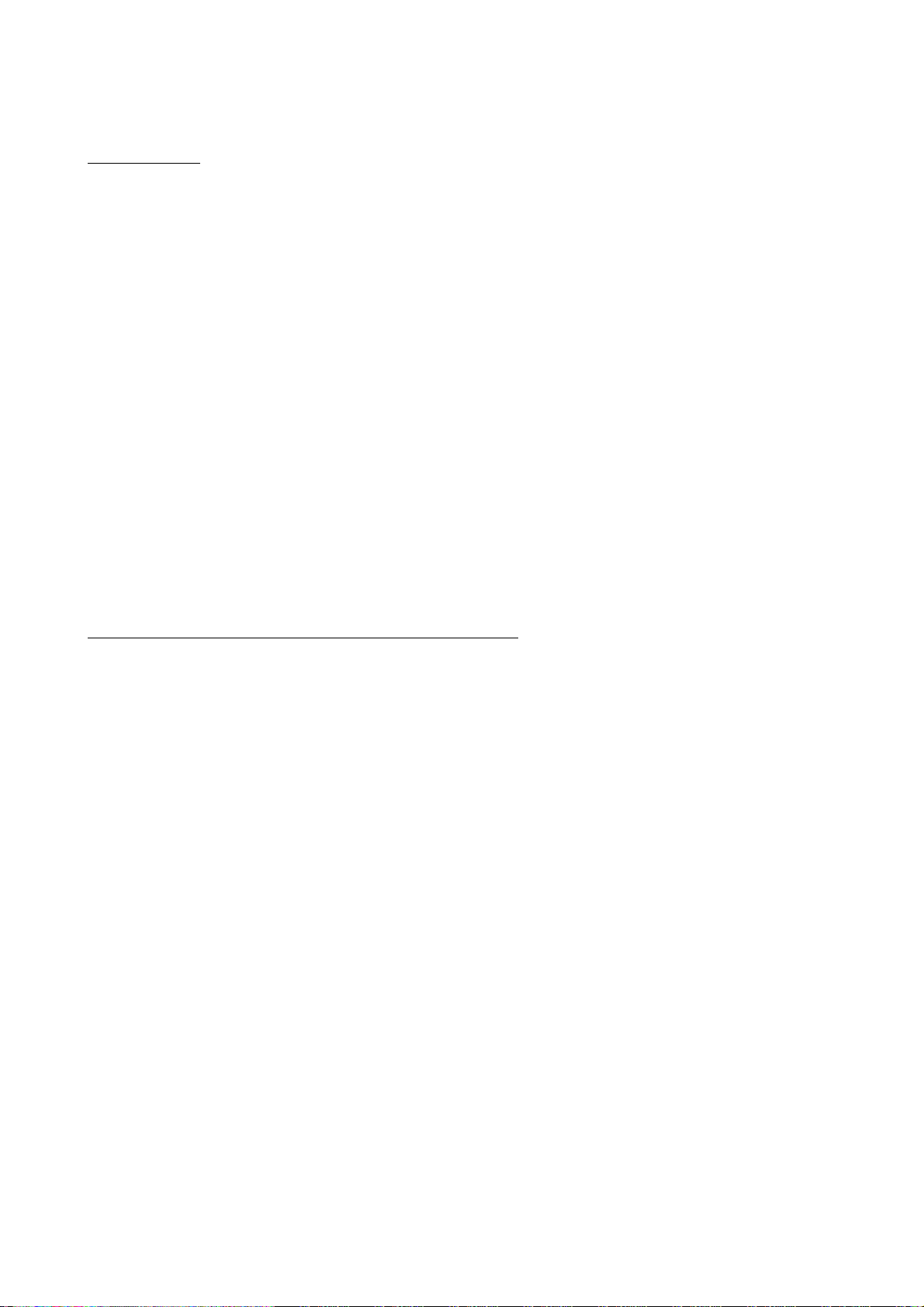
安全注意事項及法規資訊
重要安全指示
在您開始操作系統之前,請閱讀產品㆖及文件㆗的所有指示,並請依照指示執行。請保留所
有安全及操作指南,以備未來使用。
本產品只能使用電源標籤㆖所指定的電源類型。
插頭與插座必須能夠保持在隨手可及之處,因為這是主要的斷電裝置。
所有採用㆔針腳接㆞型電源插頭的產品,只能接用接㆞型的電源插座。這是㆒項安全功
能。設備的接㆞設計必須符合當㆞及國家的電力法規規定。依照設備㆖所標記的電源額
定值及產品使用指示來操作設備時,即能安全操作、使用本設備。
請勿在接近水氣或熱源的㆞方使用本產品。
請將本產品安裝於穩定的工作表面㆖,以確保系統的穩定性。
機殼㆖的開口是作為散熱之用。請勿阻塞或遮蓋這些開口。當您在規劃您的工作區域時,
請務必在系統周圍提供足夠的通風空間。絕不可將任何類型的物品插入通風口㆗。
為避免觸電,在您要拆開機蓋之前,請務必將所有電源線及數據機連接線從牆㆖的插座
㆖拔㆘。
在拆開機蓋或接觸內部組件之前,請先讓產品冷卻。
請務必使用本手冊㆗所指定的電源線及電池。請勿將電池拋入火焰㆗。否則可能會導致
電池爆裂。請查閱相關的廢棄物處理規定。
使用數據機、通訊設備或區域網路產品時的注意事項
當您要使用選項設備時,請遵守以㆘指示:
在雷雨的氣候㆗,請勿使用電話(無線電話除外)。此時使用電話可能會有遭電擊的危
•
險。
注意 – 為降低失火的危險,請務必使用 AWG 26 號或更粗的電信通訊連接線。
•
請勿將數據機或電話纜線插入網路介面控制器(NIC)的插座㆖。
•
在您要開啟產品外蓋、觸摸或安裝內部組件,或者觸摸未經絕緣的數據機連接線或插
•
座前,請先拔㆘數據機連接線。
當您身處瓦斯漏氣的㆞點附近時,請勿使用電話來通報瓦斯漏氣的狀況。
•
請勿在接近水氣的㆞點使用本產品,例如浴缸、洗臉盆及廚房水槽或洗衣槽附近、潮
•
濕的㆞㆘室或接近游泳池的㆞點。
Page 3
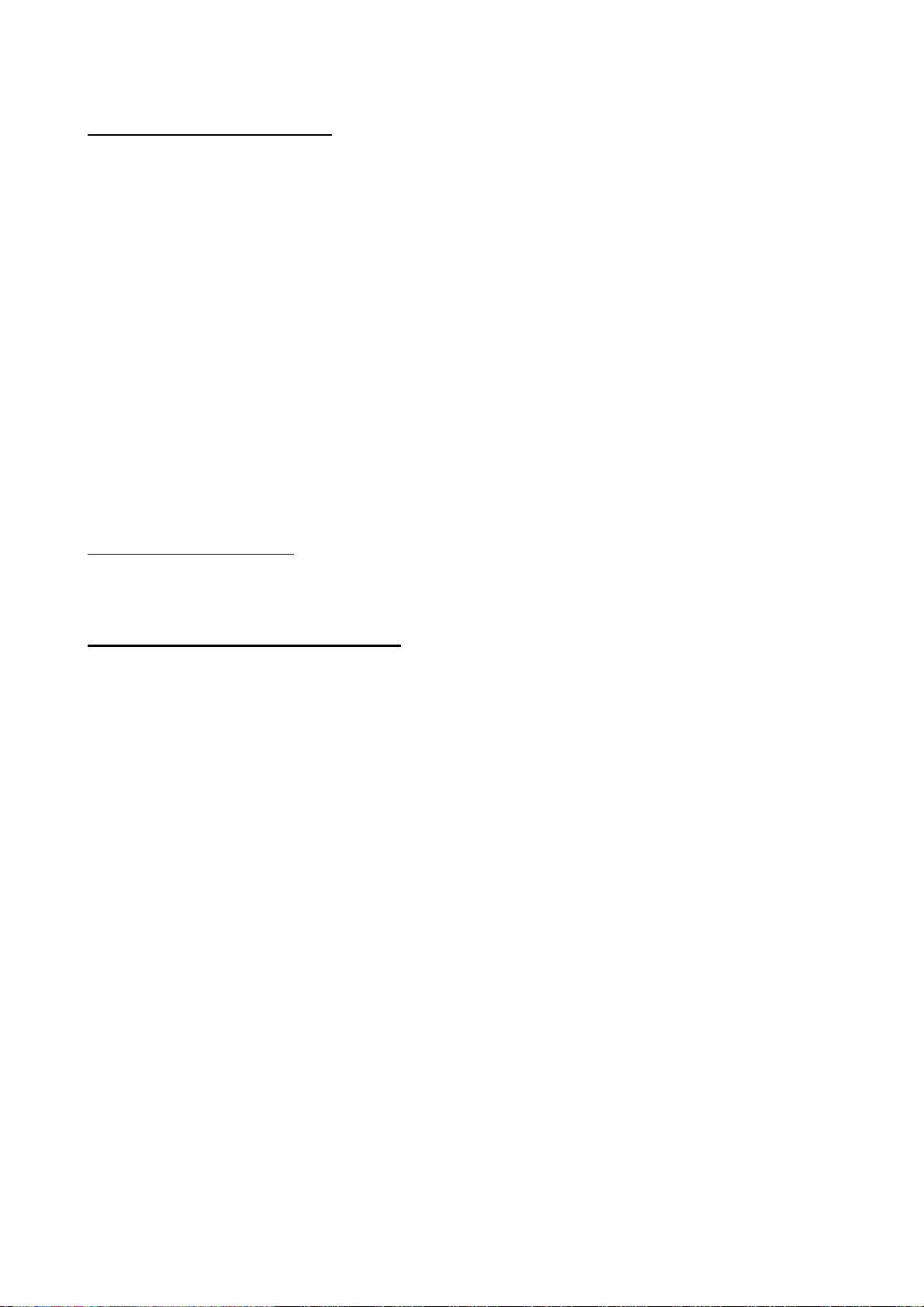
聯邦通訊委員會(FCC)聲明
備註:本設備經測試證明符合 FCC 規章第 15 條有關 B 級數位裝置之限制。這些限制的設計
目的是為了為商業環境的有害干擾提供合理之保護。本設備會產生、使用及放射無線電頻率
能源,如果未依指示安裝,將會導致對於無線電通訊之有害干擾。在居家環境㆗操作本設備
可能會導致有害的干擾,在這種情況㆘,使用者必須自行解決干擾的問題。
為了符合 FCC 放射線的限制,您必須使用正確屏蔽及接㆞的纜線與接頭。無論供貨商或製造
商都不對任何因使用非建議纜線及接頭,或因對本設備進行未經授權的變更或修改所造成的
廣播或電視訊號干擾情形負責。未經授權的變更或修改將使使用者喪失操作本設備的權益。
本裝置符合 FCC 規章第 15 條之規定。操作時必須符合以㆘兩項條件:
(1) 本裝置不可造成有害之干擾,且
(2) 本裝置必須接受所接收到的干擾,包括可能導致異常運作之干擾。
使用本產品時,㆝線的位置不可與其他㆝線或傳送接收器置於同㆒處,本產品之㆝線也不可
與其他㆝線或傳送接收器搭配使用。
/ 僅適用於歐洲用戶 /
歐洲共同體法令符合聲明
根據歐盟成員國之間對於電磁相容性問題所制訂的相關法律,本產品符合歐盟政府低電壓法
規(安全)72/23/EEC、EMC 法規 89/336/EEC 之保護需求。
FCC Radiation Exposure Statement
This equipment complies with FCC radiation exposure limits set forth for an uncontrolled
environment.In order to avoid the possibility of exceeding the FCC radio frequency
exposure limits, human proximity to the antenna shall not be less than 20cm (8 inches)
during normal operation.Proposed RF exposure safety information to include in User’s
Manual.
Page 4
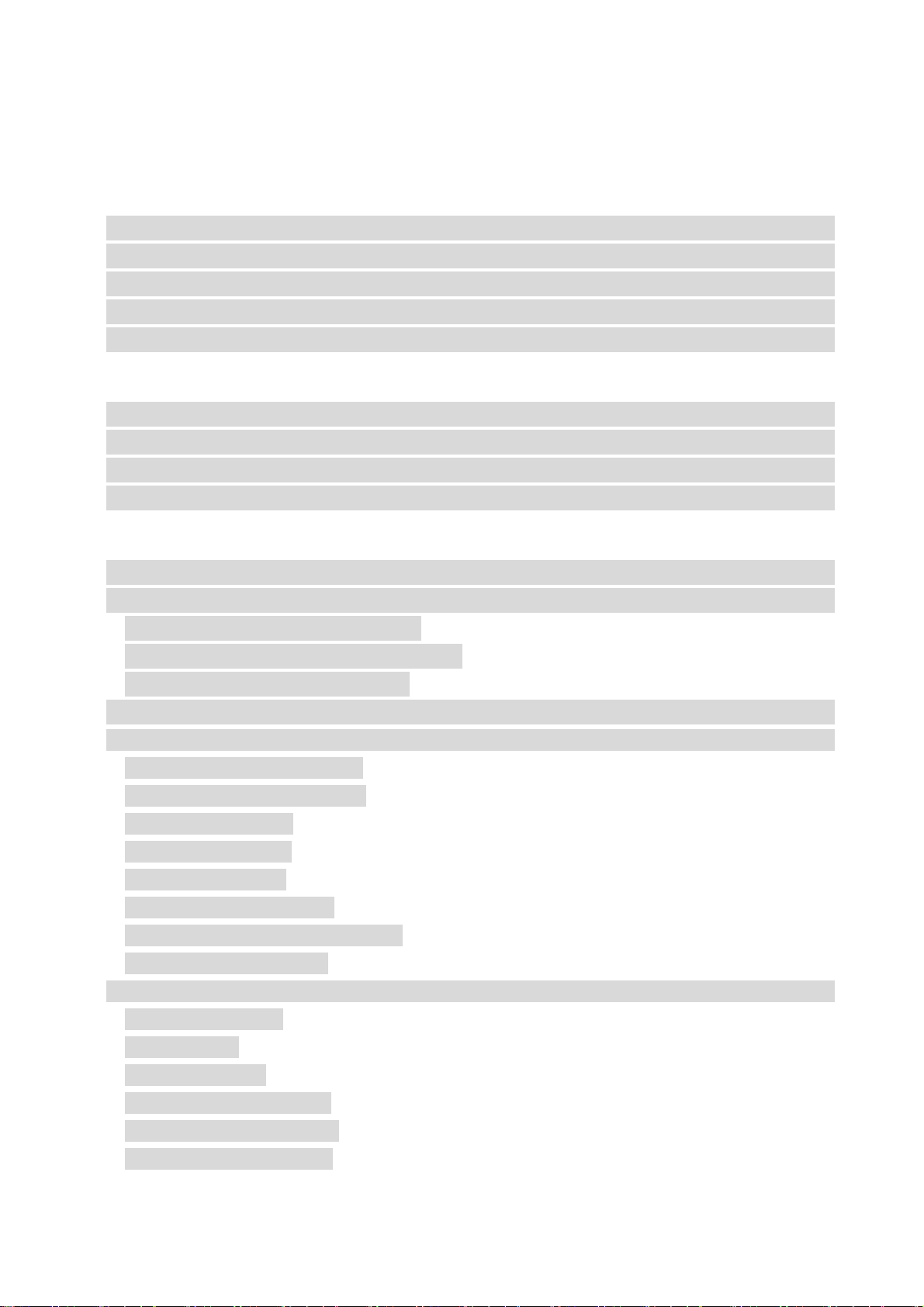
目錄
1. 簡介...........................................................................................................................1
1-1. 包裝內容物 ...............................................................................................................1
1-2. 實體介面...................................................................................................................2
1-3. LED 指示燈 ..............................................................................................................2
1-4. 主要功能特色............................................................................................................3
1-5. 規格..........................................................................................................................4
2. 系統連接與安裝.........................................................................................................6
2-1. ADSL/CABLE 數據機需求........................................................................................6
2-2. 個㆟電腦端的硬體需求 .............................................................................................6
2-3. ㆚太網路使用者的連接方式 ......................................................................................6
2-4. PCMCIA 無線配接卡使用者的連接方式....................................................................6
3. 組態.................................................................................................................................7
3-1. 準備..........................................................................................................................7
3-2. 您個㆟電腦的設定.....................................................................................................7
3-2-1.
3-2-2.
3-2-3.
3-3. 寬頻路由器的設定...................................................................................................28
3-4. A
3-4-1. Network Configuration......................................................................................46
3-4-2. Wireless Configuration .....................................................................................55
3-4-3. Routing Table ...................................................................................................61
3-4-4. Virtual Server....................................................................................................63
3-4-5. Firewall Rule.....................................................................................................66
3-4-6. DNS Configuration ...........................................................................................70
3-4-7 URL Blocking Configuration ..............................................................................71
3-4-8 VPN Configuration.............................................................................................72
3-5. M
3-5-1. PPP Monitor .....................................................................................................75
3-5-2. Reboot..............................................................................................................76
使用
Windows2000
使用
Windows 95/98/Me
使用
Windows XP
DVANCED SETUP
ANAGEMENT TOOL
時的設定
時的設定
.....................................................................................................46
..................................................................................................75
.............................................................................8
時的設定
.............................................................................21
...................................................................15
3-5-3. Initilization ........................................................................................................77
3-5-4. Change Password ............................................................................................78
3-5-5. Change WAN MAC ..........................................................................................79
3-5-6. Upgrade Firmware............................................................................................80
Page 5
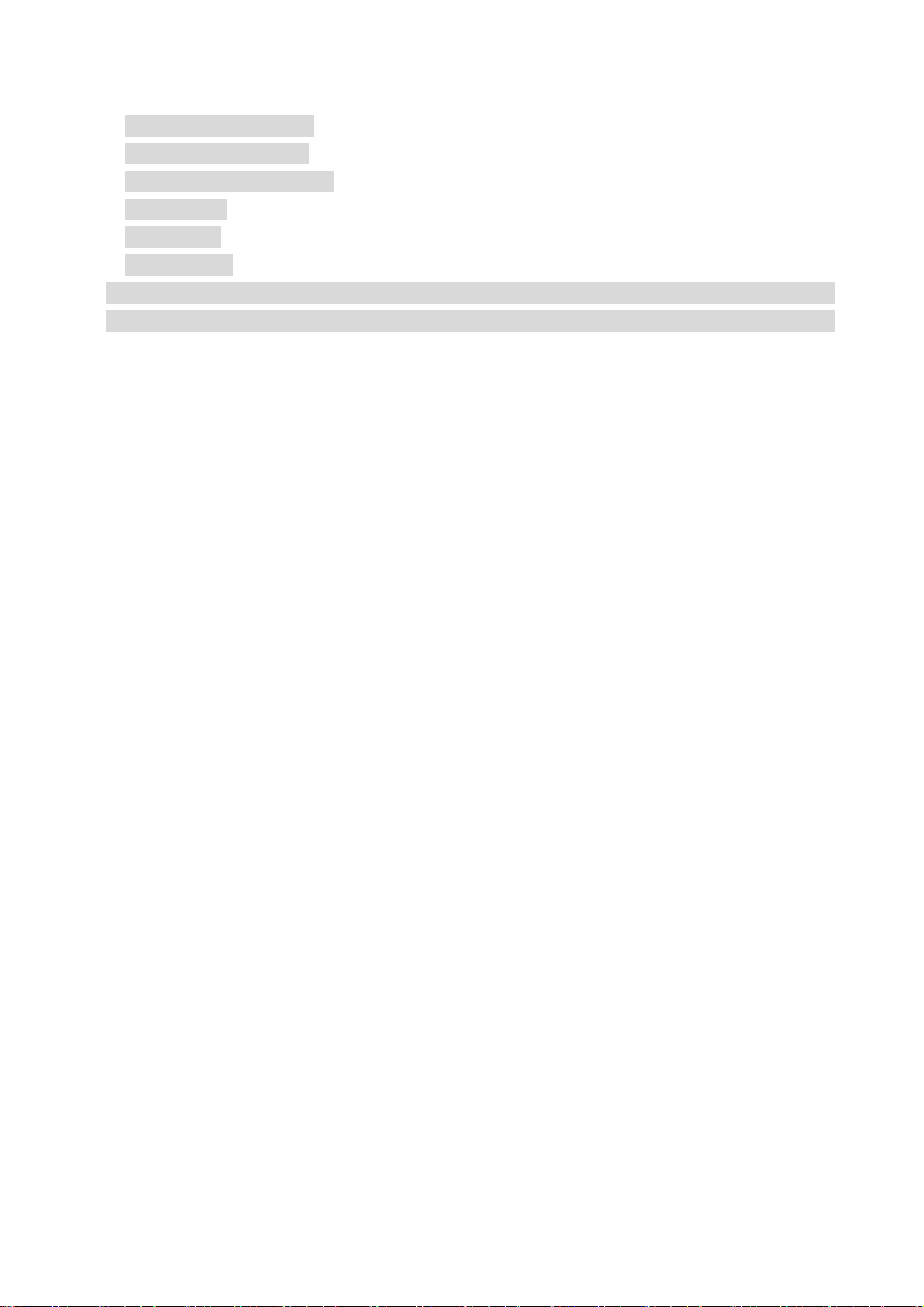
3-5-7. BackUp Restore ...............................................................................................81
3-5-8. Log Information ................................................................................................82
3-5-9. Save Maintenance............................................................................................83
3-5-10. Ping ................................................................................................................84
3-5-11 Help .................................................................................................................85
3-5-12 About...............................................................................................................85
3-6. S
3-7. L
4. 疑難排解......................................................................................................................92
附錄 A:字彙 .....................................................................................................................94
TATU S
OGOUT
.....................................................................................................................86
....................................................................................................................91
Page 6
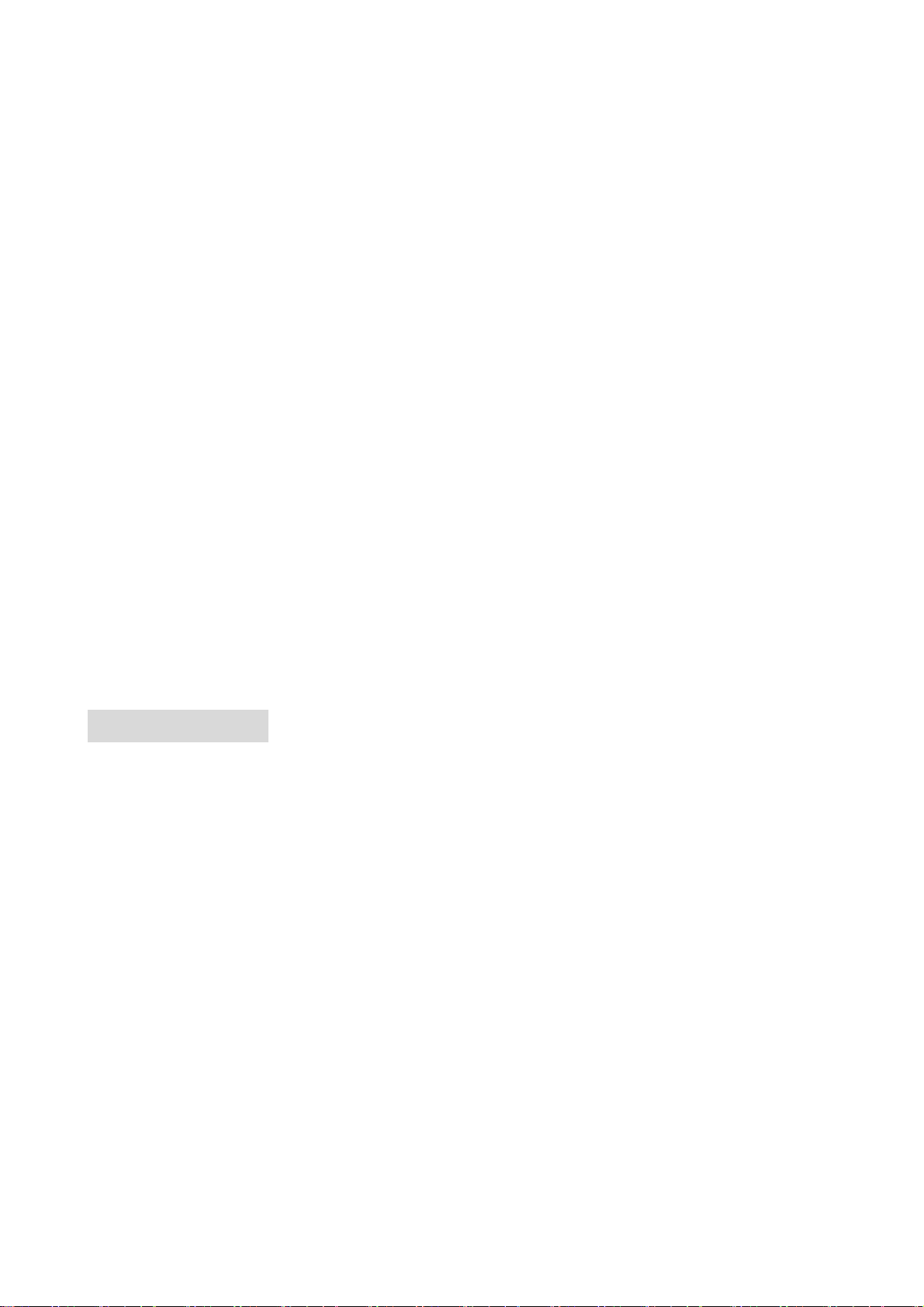
1. 簡介
感謝您購買具有VPN功能的Gigabyte GN-BR404W 無線寬頻路由器-G。本產品擁有高效能
的傳輸速率及相容的無線連結功能,適合您的家庭或公司使用,並可讓您隨時隨㆞存取資料。
您將可以享受無線網路為您帶來的無限自由。
IEEE 802.11g標準㆖具有較大頻寬 - 54M bit/sec - 用以取代目前普遍採用、最高頻寬11M
bit/sec 的802.11b,或稱Wi-Fi標準。802.11g無線網路基㆞台可同時支援802.11b及802.11g
的用戶端。
GN-BR404W無線寬頻路由器-G可以讓您將IEEE 802.11g或IEEE802.11b裝置連接到網路
㆖。在高達54 Mbps的高速資料傳輸之㆘,您可在短時間內完成大量的工作。網路使用者可
以共享寬頻網際網路連線、存取電子郵件、㆘載大型檔案、進行視訊會議,並散佈及播放數
位相片、影像及MP3檔案。同時,在高達152-bit的WEP加密作業之㆘,您可以放心的進行私
密的無線網路通訊。
它還提供了防火牆及虛擬私用網路(VPN)的功能,連接至網際網路時,可以為您的區域網
路提供保護。此外,GN-BR404W也可以讓您在開始使用之前,快速而輕鬆的完成所有安裝
程序。
1-1.
開始進行安裝程序之前,請您確定各零件在運輸過程㆗未遭受任何損壞。GN-BR404W 的包
裝內容物㆗包括:
- ㆒部 GN-BR404W Wireless-G 寬頻路由器
- ㆒個 AC 電源變壓器(5V/2A)
- ㆒本使用者手冊
- 兩條 RJ45 纜線(㆒條對接型纜線;㆒條交錯型纜線)
- ㆒張 GN-WMAG 802.11b/g 無線網路卡
- ㆒個基座及㆒組掛牆零件包
包裝內容物
如果發現任何配件遺失或損壞,請您立即聯繫當㆞的代理商或授權經銷商。如果您需要更換
受損產品,請務必以原包裝材料包好,否則無法提供產品保固服務。
1
Page 7
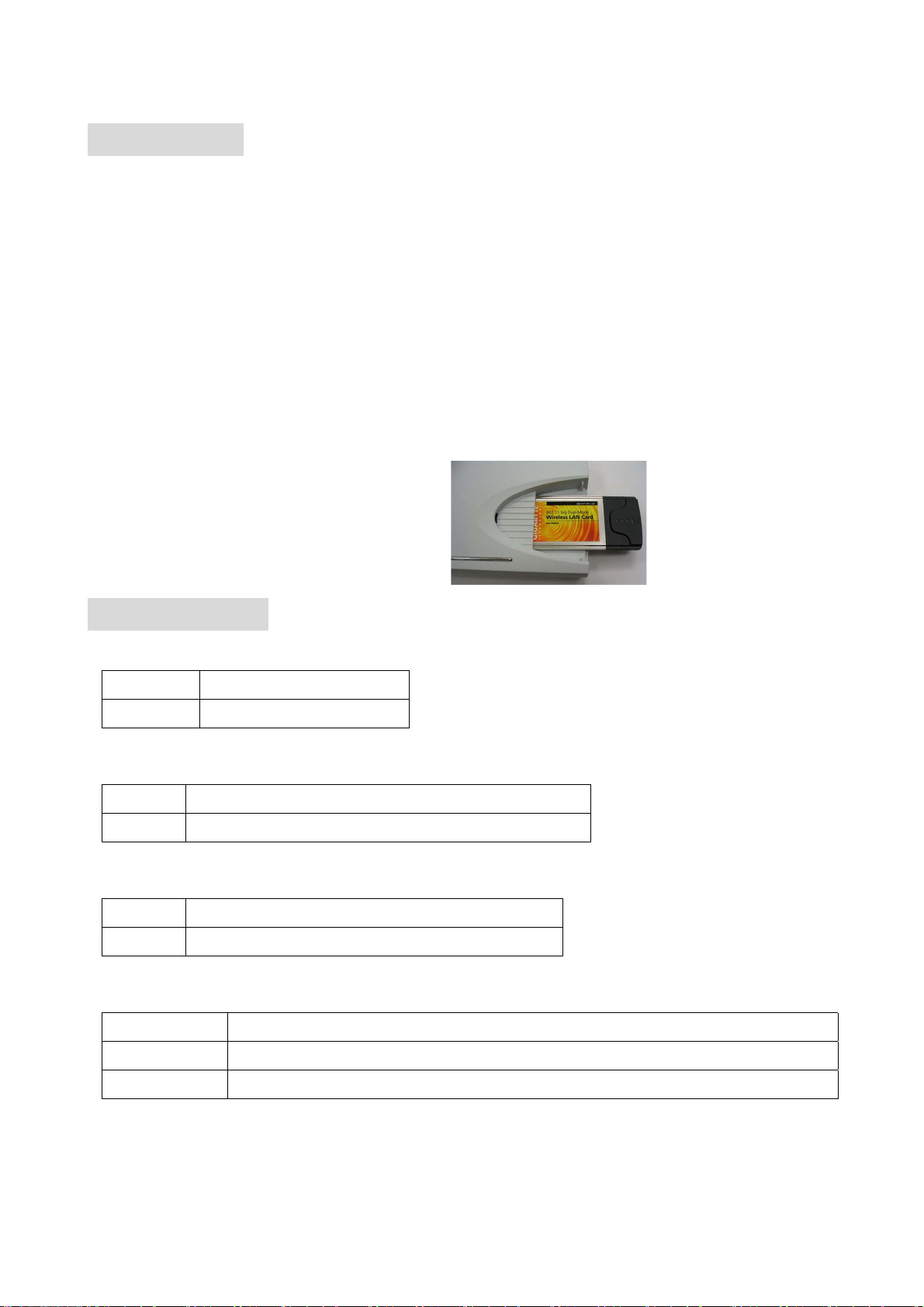
1-2.
㆕組㆚太網路 LAN 連接埠
10/100M ㆚太網路 LAN 連線的 RJ-45,自動偵測及 MDI/MDIX 自動跳線
㆒組㆚太網路 WAN 連接埠
RJ-45,自動偵測 10/100M ㆚太網路 WAN 連線
重置按鈕
重新設定初始值(回復至原廠預設值)
電源
外部PCMCIA卡插槽
實體介面
電源連接埠是用以連接電源變壓器的㆞方。
支援Gigabyte GN-WMAG (IEEE802.11b/g) 及GN-WLMA101 (IEEE
802.11a/b/g) 無線PCMCIA網卡。
1-3. LED 指示燈
Status
綠燈 開啟電源
紅燈 本裝置已損壞。
WAN (綠燈)
亮 ADSL/CABLE 數據機已連至 WAN 連接埠。
閃爍 經由 WAN 連接埠傳送或接收資料。
LAN1-LAN4(綠燈)
亮 10/100 Mbps 網路連線
閃爍 10/100 Mbps 資料傳輸速率
無線
綠燈亮 已插㆖ PCMCIA 卡。
閃爍 (綠燈) 封包傳輸
綠燈熄滅 綠燈熄滅表示沒有安裝 PCMCIA 卡。
2
Page 8
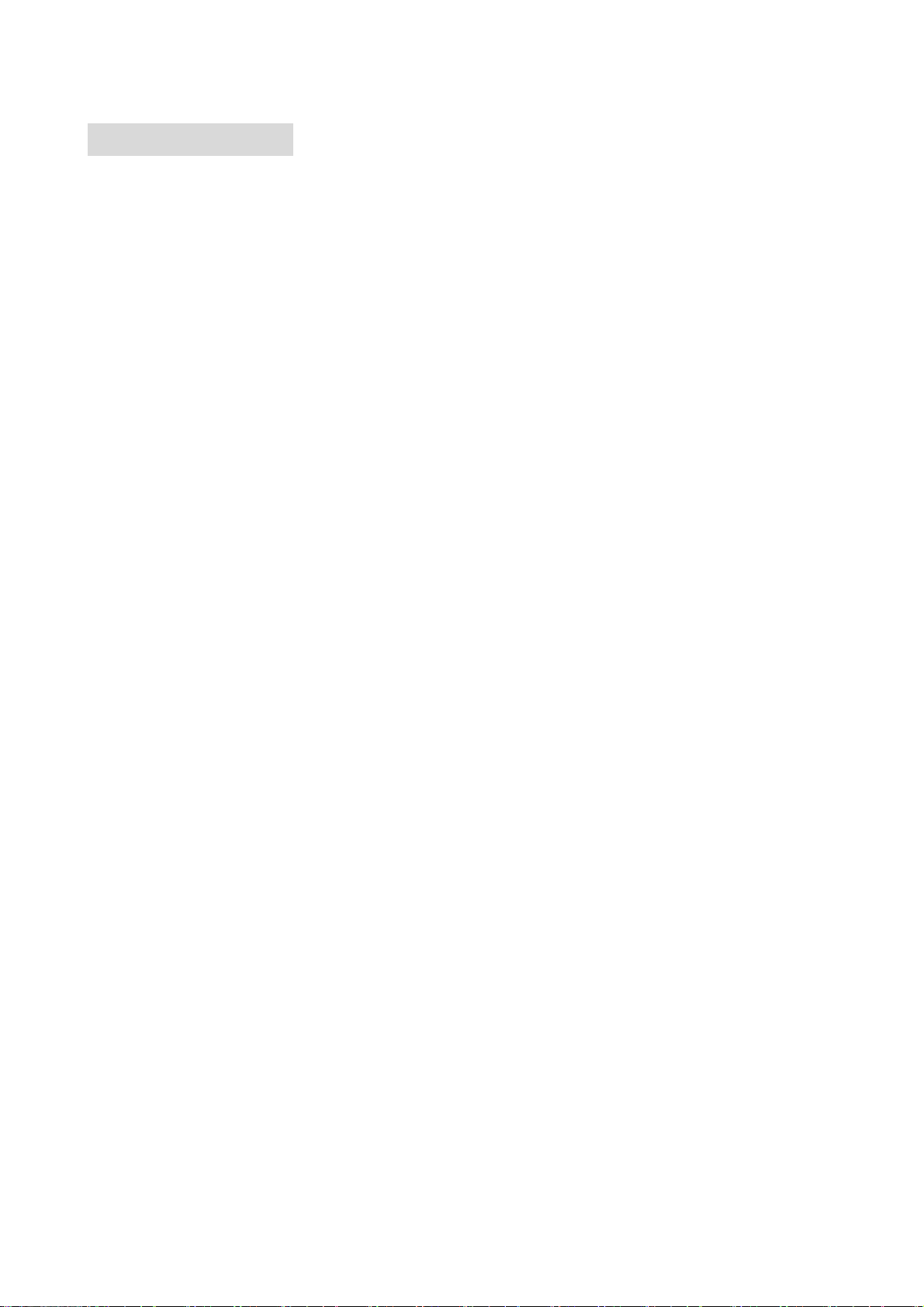
1-4. 主要功能特色
插入式無線網卡有兩種選擇
符合 IEEE 802.11 a/b/c 標準,並與 Wi-Fi 相容
符合 IEEE 802.11 g 標準,並與 Wi-Fi 相容
最高可達 89.5 Mbps 的極高速 WAN-LAN FTP 流量
支援 UPnP 與 Windows Messenger
進階型智慧設定支援
智慧型安裝 – 自動偵測並連接至您的 ISP
智慧型偵測 – 當 LAN-WAN IP 衝突時能夠自動偵測並變更 LAN 端 IP
智慧精靈 – 可透過互動式安裝教學程式輕鬆安裝
進階式網路管理支援
動態 IP、靜態 IP、PPPoE、PPPoE Unnumbered
PPPoE 多重作業
靜態及動態 DHCP 伺服器
進階無線安全支援
Wi-Fi 保護存取(WPA)
802.1x 安全無線存取
64/128/152 位元 WEP 加密作業
存取控制清單(ACL)
進階防火牆及限制級保護支援
狀態封包檢驗(SPI)
拒絕服務(DoS)保護
URL 存取過濾
虛擬伺服器、隱形模式、外曝式主機(DMZ)
進階式記錄檔管理支援
防火牆/UPnP/WAN 連線記錄檔
進階式網頁管理支援
WAN 端遠程管理
網頁式韌體升級
備份及還原系統設定
延伸分散式無線系統(EDWS)支援
無線分散系統(WDS)支援(點對多點及點對點)
AP 及 WDS 功能的同步作業
虛擬私用網路(VPN)支援
IPSec、L2TP、PPTP NAT 傳遞(VPN 傳遞)
IPSec 支援遠端存取 VPN(用戶端對站台)、站台對站台 VPN
DNS 傳遞及動態 DNS 支援
3
Page 9
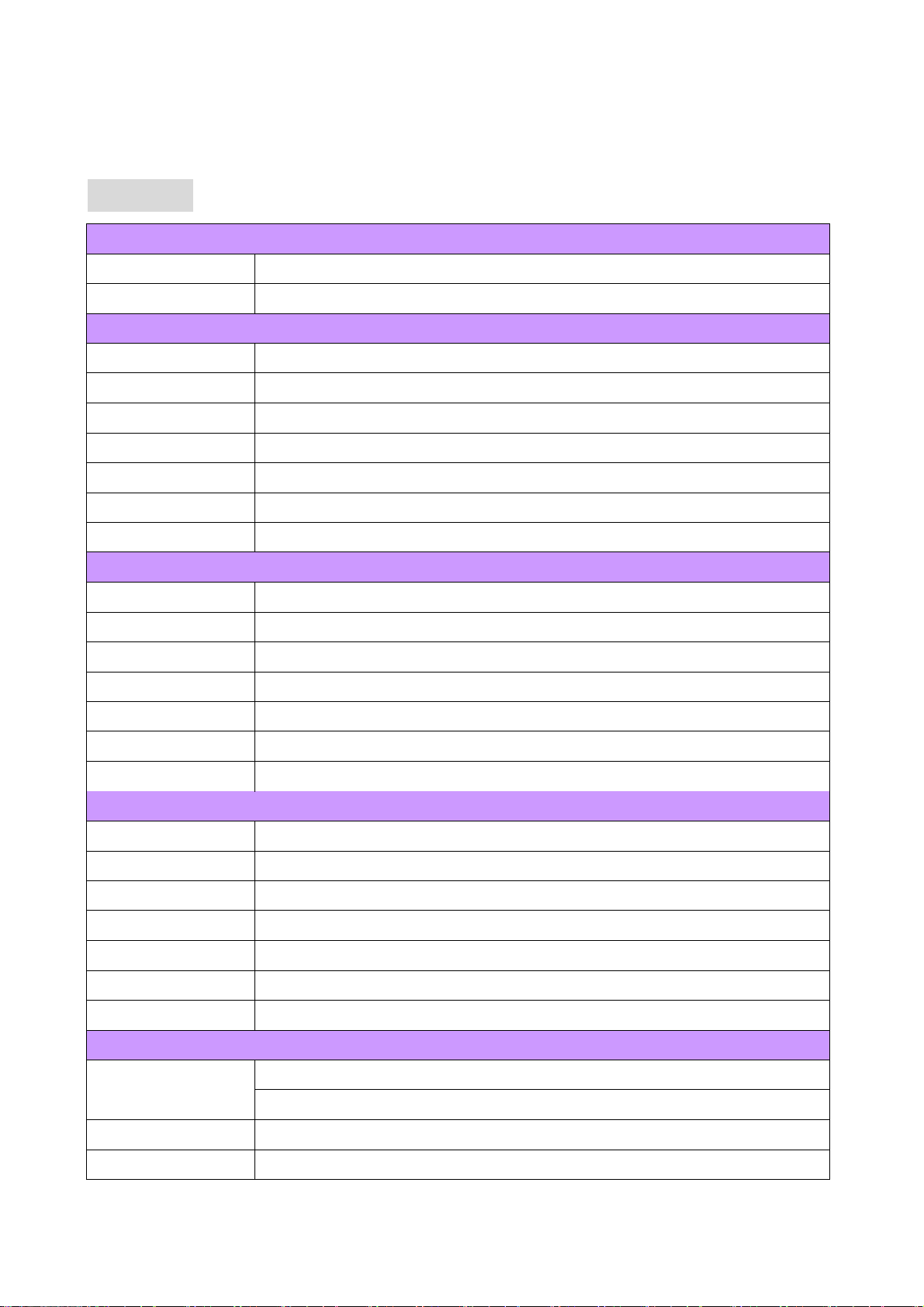
靜態及動態路由(RIPv1、RIPv2)支援
1-5. 規格
系統
標準 IEEE 802.3(10BaseT)、IEEE 802.3u(100BaseTX)、IEEE 802.11a/b/g(無線)
操作範圍 無線 – 開放空間:100 – 300 公尺;室內:30 – 100 公尺
RF – 802.11a
頻帶 5150 ~ 5850 MHz(視當㆞法規而定)
調制技術 OFDM(正交頻分多工)
調制技術 64QAM、16QAM、QPSK、BPSK
資料速率 54、48、36、24、18、12、9 及 6 Mbps,自動向㆘相容
輸出功率 17 dBm @ 額定溫度範圍
接收靈敏度 額定溫度範圍㆘為 -69 dBm @ 54 Mbps 資料速率
㆝線 ㆒支內部㆝線支援多變運用
RF – 802.11b
頻帶 2412 ~ 24835 MHz(視當㆞法規而定)
調制技術 DSSS(直接序列散佈頻譜)
調制技術 DBPSK、DQPSK、CCK
資料速率 11、5.5、2、1 Mbps,自動向㆘相容
輸出功率 18 dBm @ 額定溫度範圍
接收靈敏度 額定溫度範圍㆘為 -85 dBm @ 11 Mbps 資料速率
㆝線 ㆒支內部㆝線支援多變運用
RF – 802.11g(向㆘相容至 802.11b)
頻帶 2412 ~ 24835 MHz(視當㆞法規而定)
調制技術 OFDM 及 DSSS
調制技術 64QAM、16QAM、QPSK、BPSK、DBPSK、DQPSK、CCK
資料速率 54、48、36、18、12、11、9、6、5.5、2、1 Mbps,自動向㆘相容
輸出功率 18 dBm @ 額定溫度範圍
接收靈敏度 額定溫度範圍㆘為 -68 dBm @ 54 Mbps 資料速率
㆝線 ㆒支內部㆝線支援多變運用
法規及環境標準
EMC 認證
溫度範圍 操作環境:攝氏 0 ~ 40 度,儲存環境:攝氏-20 ~ 65 度
濕度 10% ~ 85%無凝水狀態
FCC 第 15 條(美國)
CE(歐洲)
4
Page 10
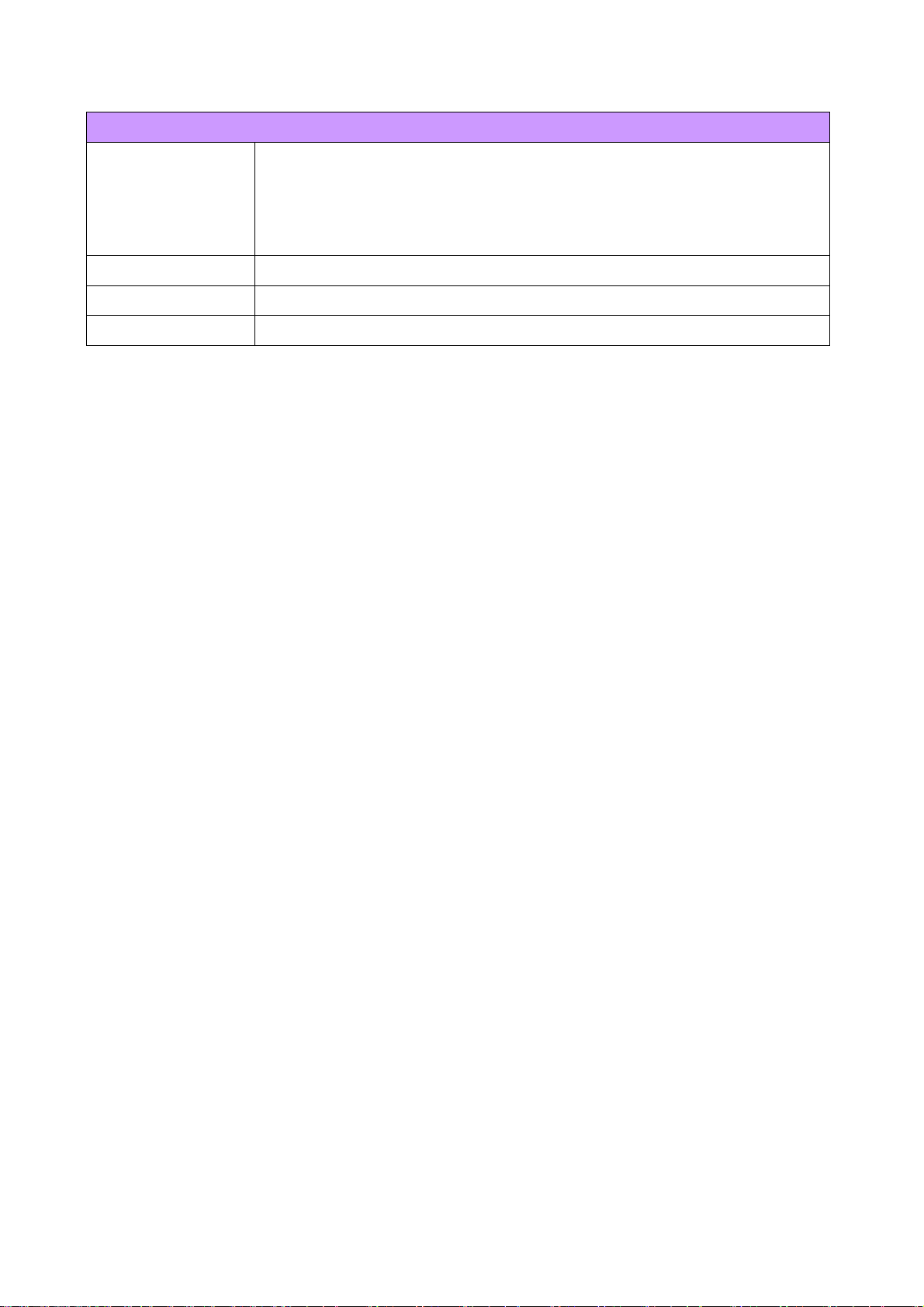
機制
LED 指示燈 電源/狀態 LED
無線 LED
LAN 連接埠 LED x 4
WAN 連接埠 LED x 1
電源供應器
總重 320g ±5g
尺寸
5V DC 2A
178 mm * 132 mm * 43 mm
5
Page 11
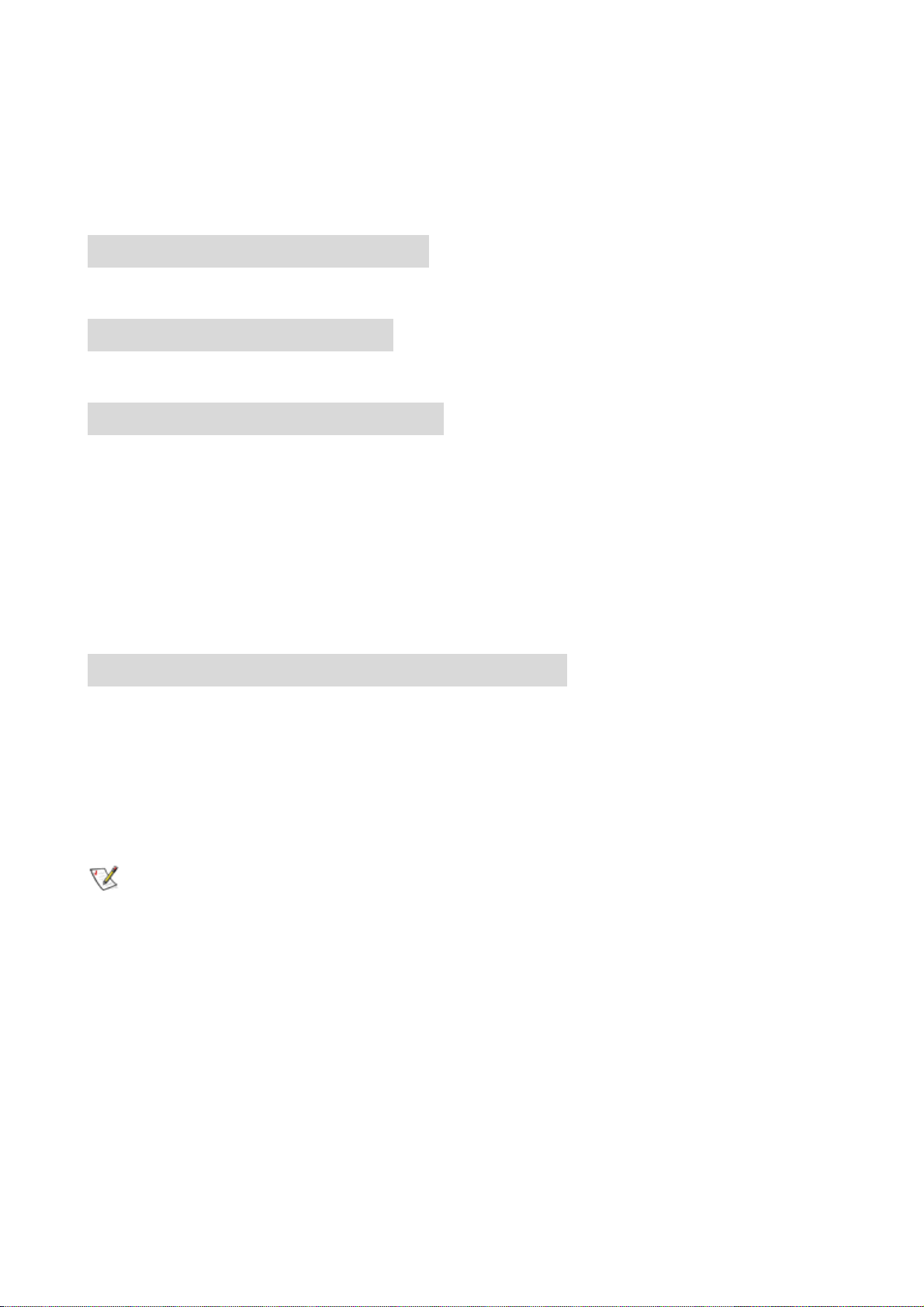
2.
硬體安裝需求如㆘。
系統連接與安裝
2-1. ADSL/CABLE 數據機需求
您必須要擁有含 RJ-45 接頭的 ADSL/CABLE 數據機。
2-2. 個㆟電腦端的硬體需求
您必須擁有㆒部含有㆚太網路卡或 PCMCIA 無線配接卡的個㆟電腦。
2-3. ㆚太網路使用者的連接方式
步驟 1. 請先準備好㆚太網路纜線(RJ- 45)。
步驟 2. 將㆚太網路纜線連接到 GN-BR404W 的 WAN 連接埠㆖。
步驟 3. 將網路纜線的㆒端連接到 ADSL/CABLE 數據機的㆚太網路連接埠㆖。
步驟 4. 將 GN-BR404W 的 LAN1、2、3 及 4 的任何㆒個區域網路連接埠連接到 PC ㆖。
步驟 5. 將變壓器連接到 GN-BR404W 的電源插座㆖。
步驟 6. 將變壓器插到電源插座㆖。
步驟 7. 完成連接程序。
2-4. PCMCIA 無線配接卡使用者的連接方式
請重複 2-3 節的步驟 1~3。
如果您使用無線連結,請參考您的無線網卡製造商所提供的無線網卡手冊。在安裝並設定好
了 PCMCIA 無線配接卡之後,請參考第 3 章㆗的 PC 組態㆚節,㆒步㆒步㆞按照指示完成
TCP/IP 通訊協定的設定(設定 PC)。
PCMCIA
(如果您的無線網路卡可以支援的話,則為
母。
無線配接卡的
的 SSID 應與 GN-BR404W 的 SSID 相同。
“any”
),請注意
SSID
預設值為
值是否為大寫英文字
“gigabyte”
6
Page 12
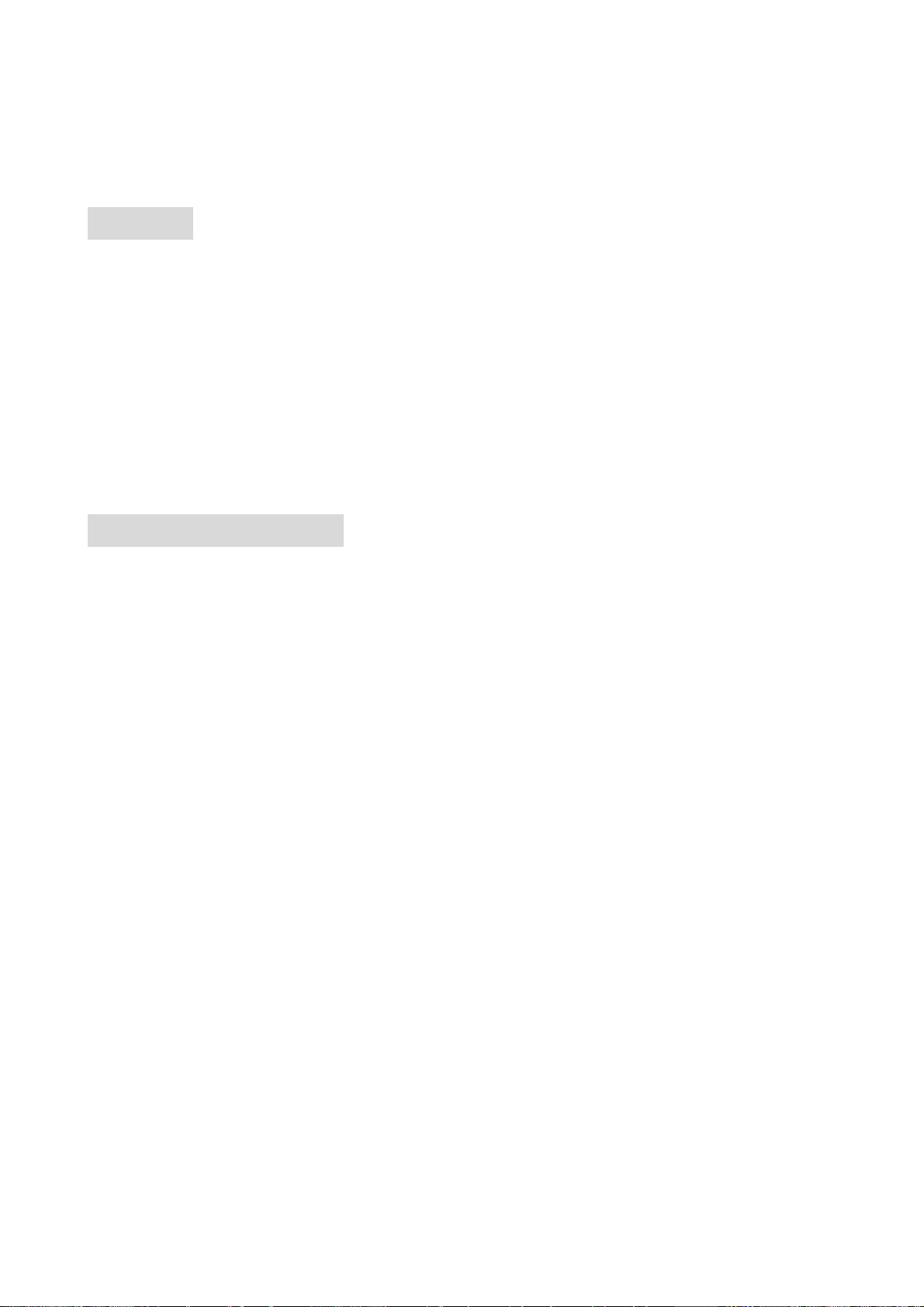
3. 組態
3-1.
㆒般來說,使用 GN-BR404W 連接網際網路時,需先申請 ADSL 或 Cable 的服務。假設您已
向當㆞的電話公司或 ISP 公司申請了 ADSL/Cable 服務,並已將相關連線資料準備就緒。
這些資料包括了:
-
3-2.
GN-BR404W ㆖設計了㆒個容易使用的網頁型設定介面,使用者可以透過瀏覽器來執行設定
工作。Gigabyte GN-BR404W 寬頻路由器的預設 IP 位址為 “192.168.1.254”,且被預設為㆒
DHCP 伺服器。請依㆘列步驟在 TCP/IP 的網路環境㆘進行設定工作。請確認您的電腦
(Windows 95/95/Me/NT)㆗已經安裝了 TCP/IP 通訊協定。如果您尚未安裝 TCP/IP 通訊協
準備
ISP 公司會提供㆖述資料。
您個㆟電腦的設定
a. 由 ISP 所提供的 IP 位址
b. 子網路遮罩
c. 預設通訊閘 IP 位址
d. 網域名稱系統(DNS)伺服器 IP 位址
定,請立即安裝,再依您的作業系統來選擇設定的步驟。
使用 Windows 2000 時,請直接參閱 3-2-1。
使用 Windows 95/98/Me 時,請直接參閱 3-2-2。
使用 Windows XP 時,請直接參閱 3-2-3。
7
Page 13
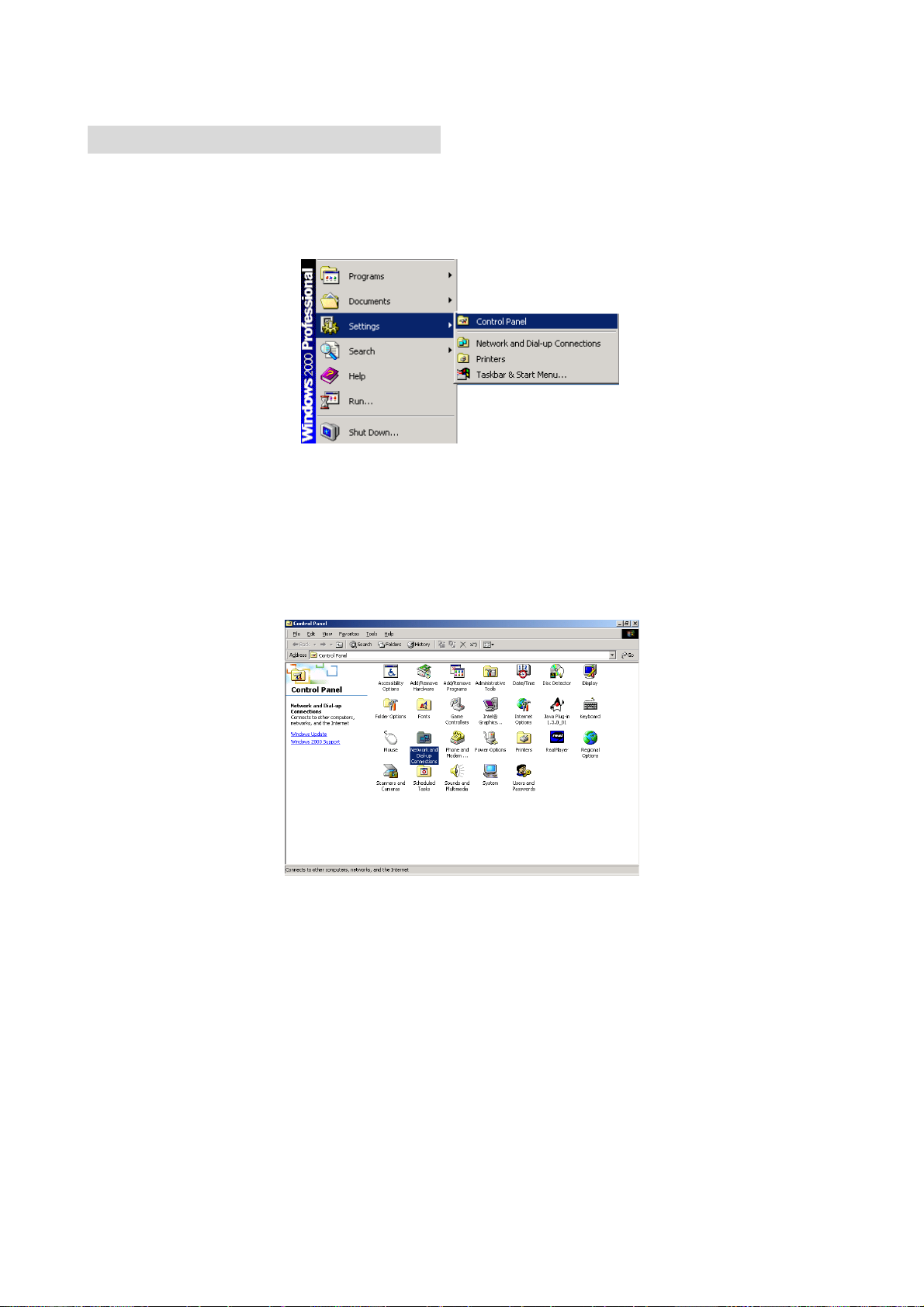
3-2-1. 使用 Windows2000 時的設定
步驟 1. 點選 Windows 桌面㆖的「Start」,選擇「Settings」,再點選「Control Panel」。
步驟 2. 點兩㆘「Network and Dial-up Connections」圖示。
8
Page 14
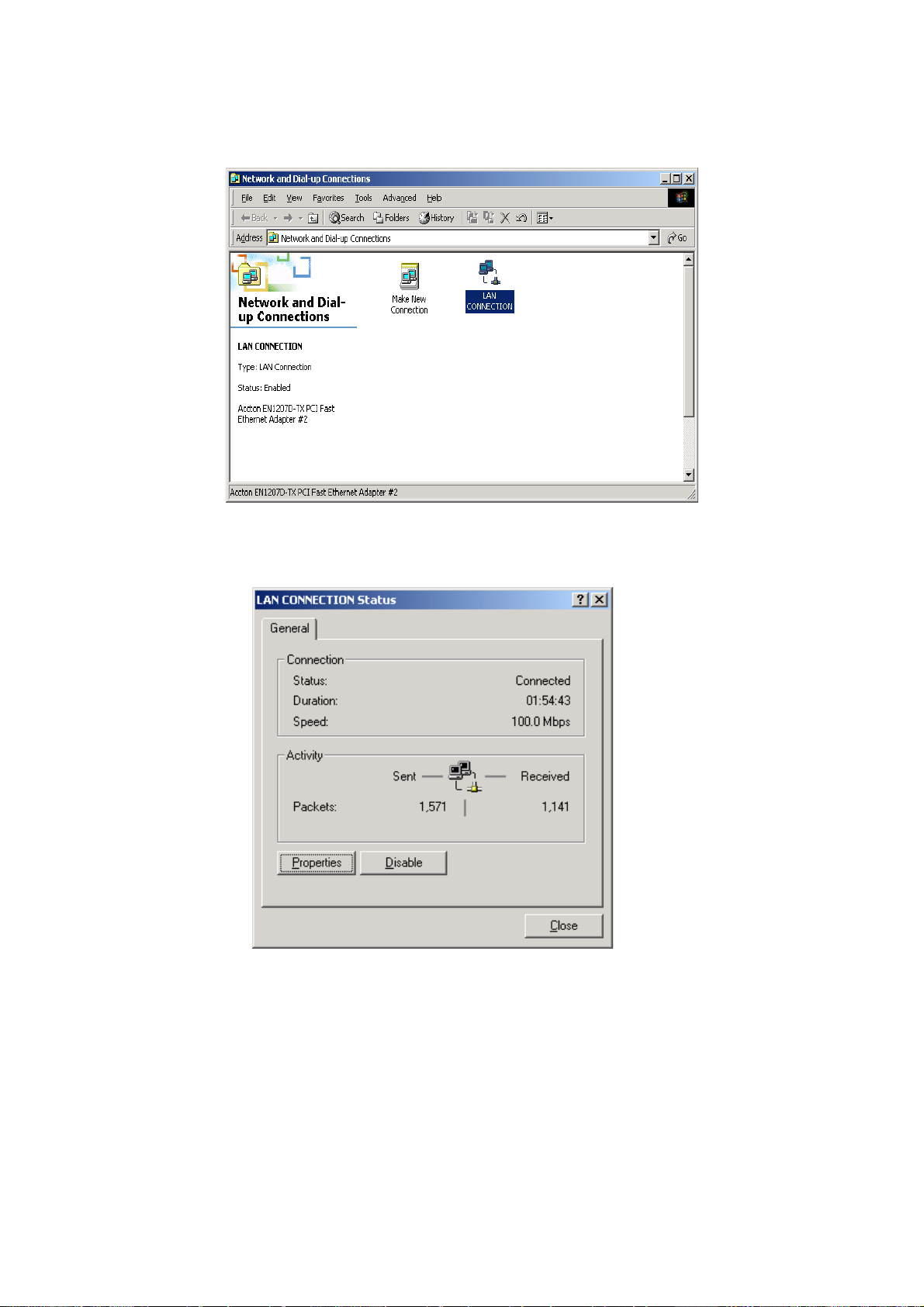
步驟 3. 點兩㆘「LAN CONNECTION」。
步驟 4. 點選「LAN CONNECTION Status」視窗㆘方的「Properties」。
9
Page 15
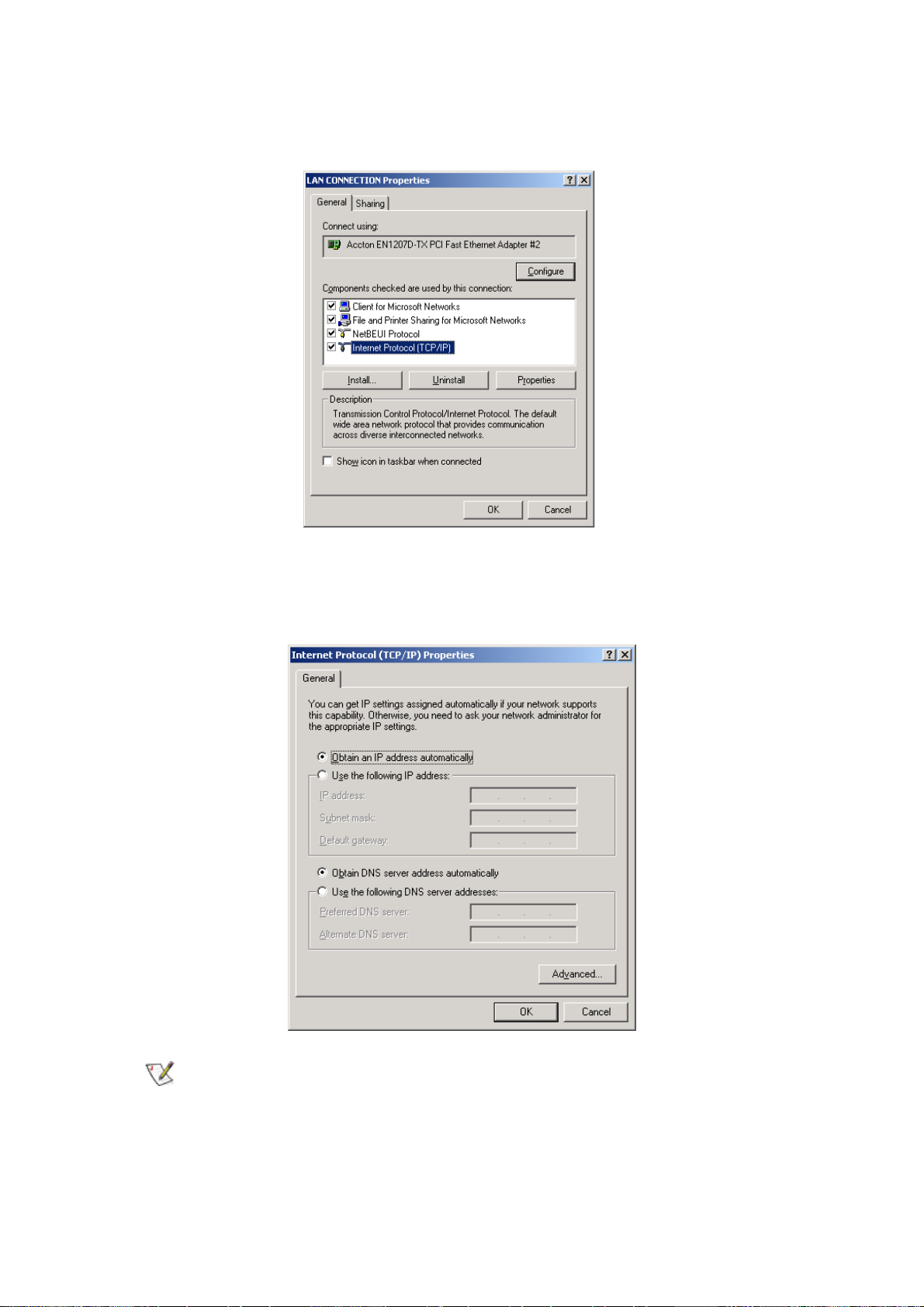
步驟 5. 點兩㆘「Internet Protocol (TCP/IP)」。
步驟 6. 請選擇「Obtain an IP address automatically」及「 Obtain DNS server address
automatically」,然後按㆘「OK」。
現在,電腦將會自動由
GN-BR404W
㆗取得IP位址,您現在可以直接進行至「步
11
」。如果您想要自行以手動方式取得IP位址,請參考步驟7~步驟10。
驟
10
Page 16
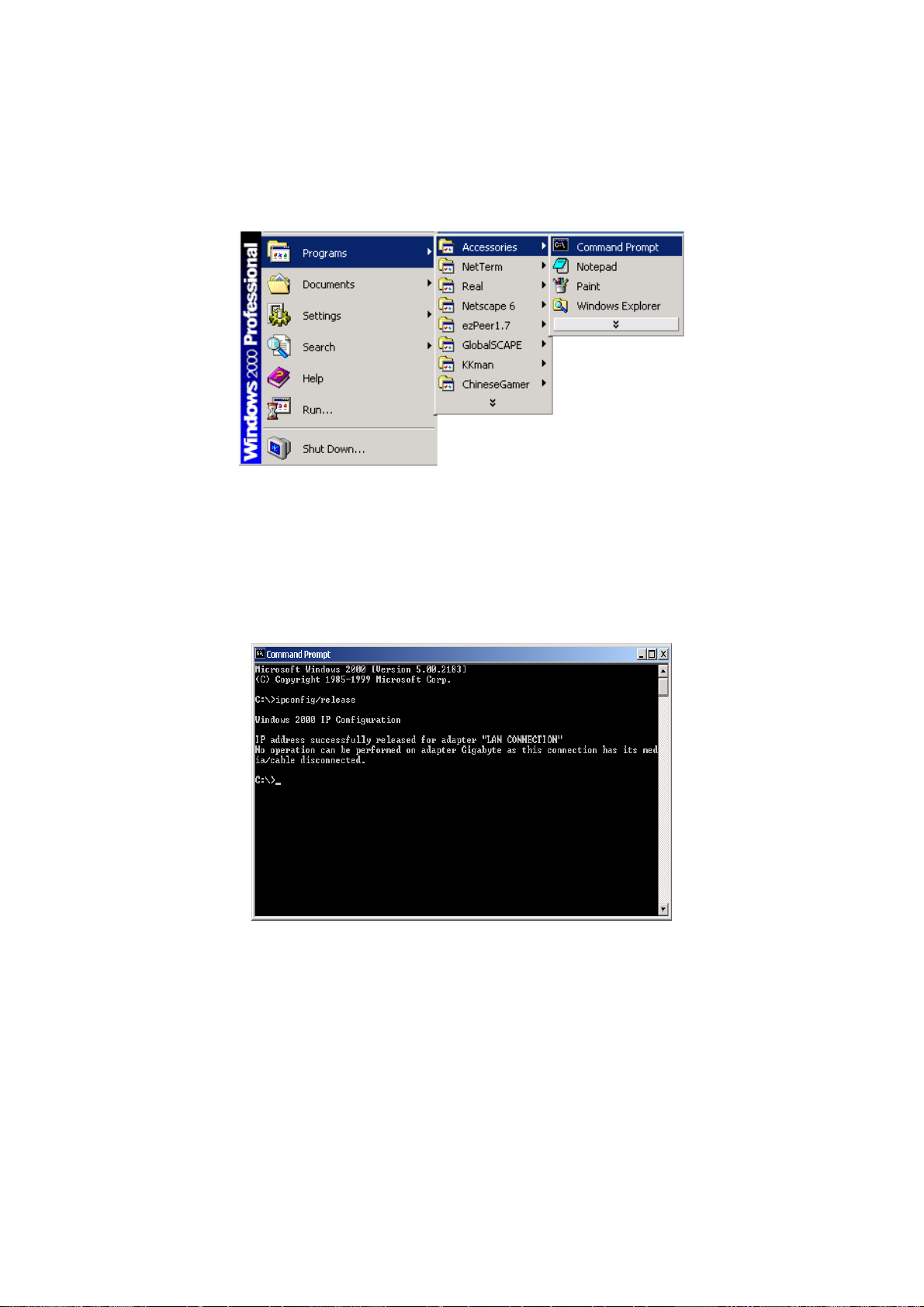
步驟 7. 點選 Windows 桌面㆖的「Start」,然後依序選擇「Program」、「Accessories」及
「Command Prompt」。
步驟 8. 請在 DOS 模式㆘輸入 “ipconfig /release” 命令,然後按㆘ Enter 鍵。
11
Page 17
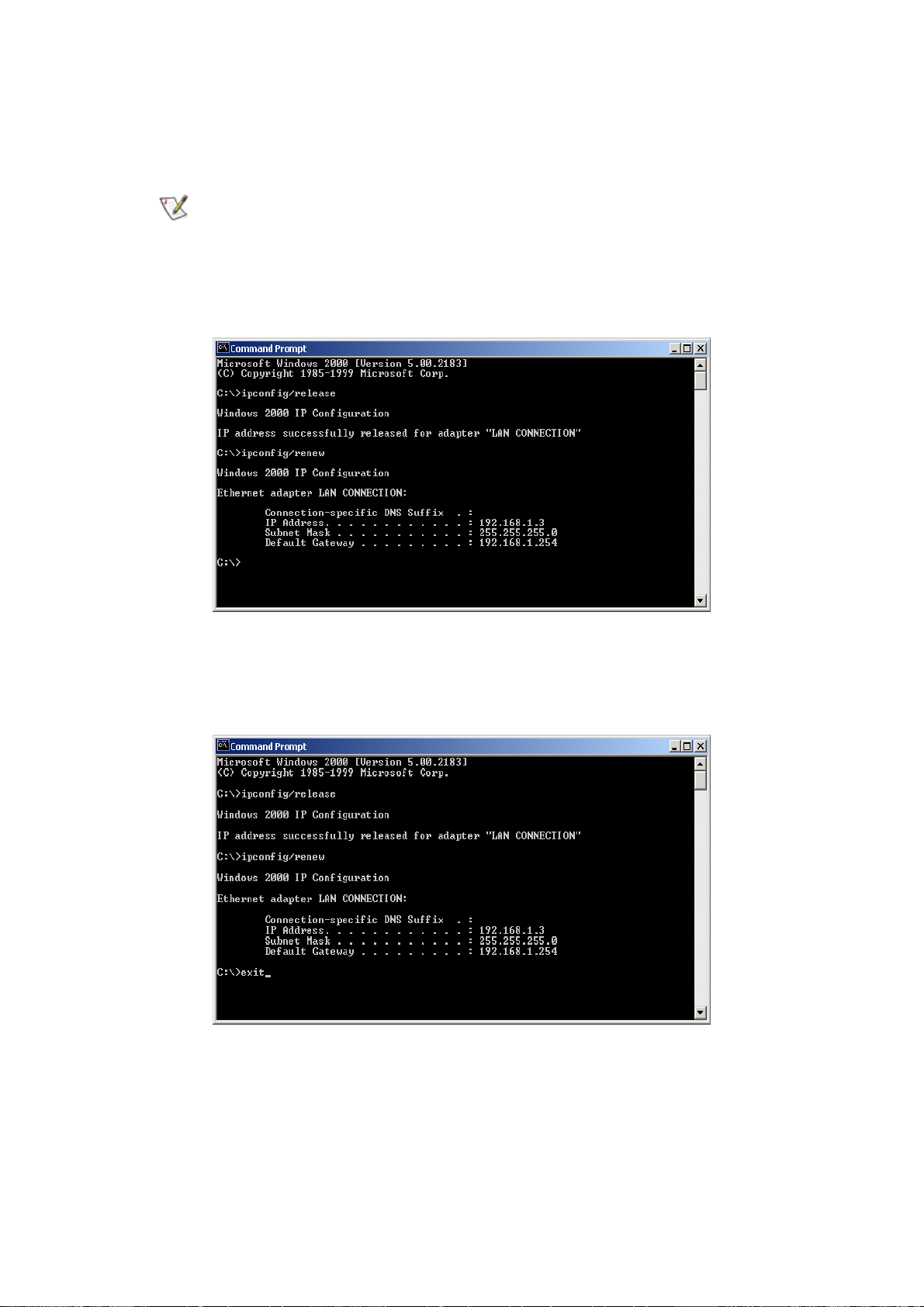
步驟 9. 請在 DOS 模式㆘輸入 “ipconfig /renew” 命令,然後按㆘ Enter 鍵。
如果
GN-BR404W的IP
位址是
192.168.1.254
,您的電腦的IP位址就必須是
192.168.1.X
(其㆗
“X”
是介於1到
253
之間的㆒個數字。您網路㆖的每㆒部
電腦都必須有㆒個位於這個範圍內的不同IP位 址,其 ㆗
之間的㆒個數字。)預設通訊閘必須是
步驟 10. 請在 DOS 模式㆘輸入 “exit” 命令,然後按㆘ Enter 鍵。
192.168.1.254。
“X”
代表介於1與
253
12
Page 18
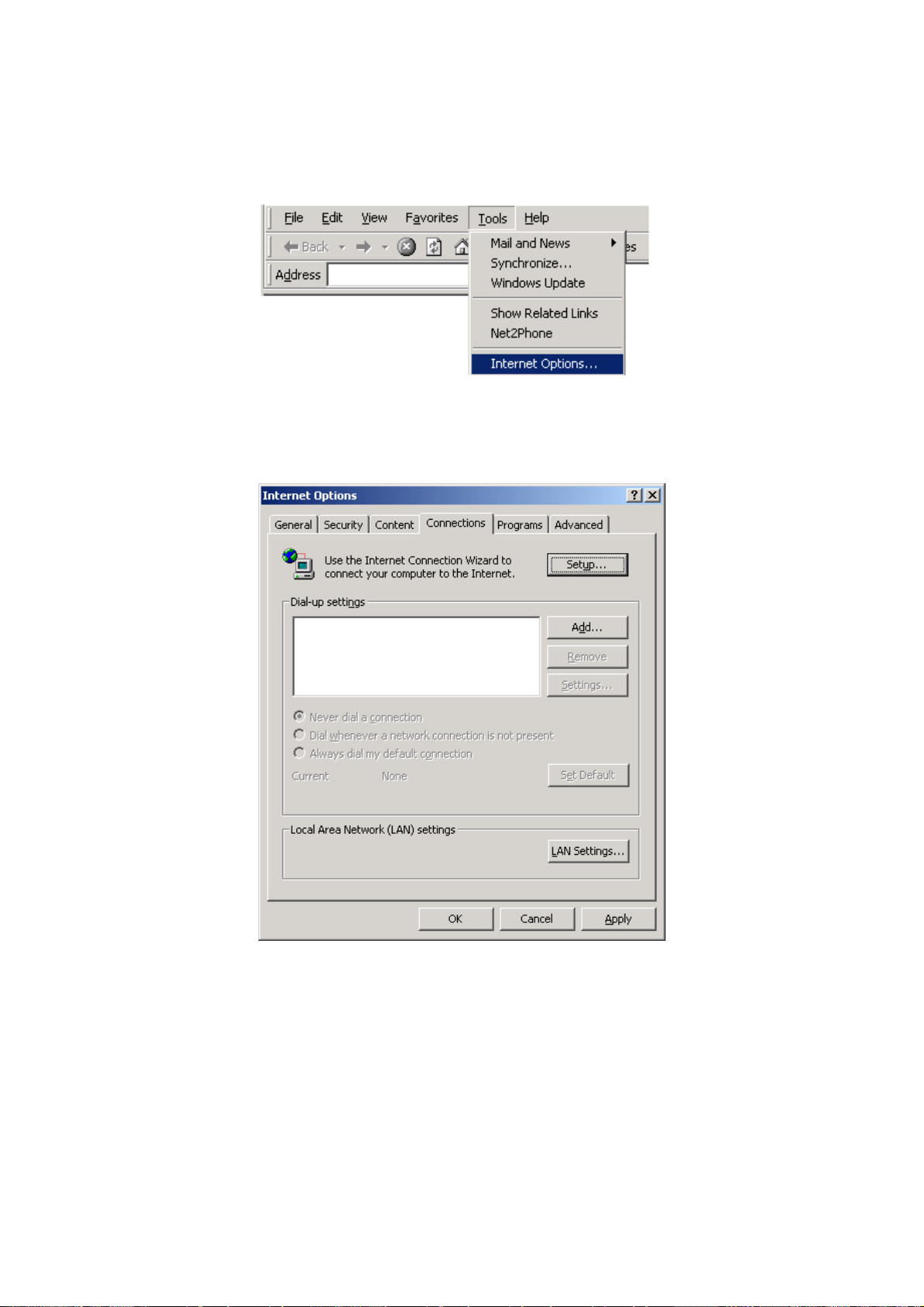
步驟 11.在您的 “Internet Explore” 瀏覽器㆗,選擇「Tools」底㆘的「Internet Options」。
步驟 12. 請在這個對話視窗的「LAN Settings」㆗點選「Connections」。
13
Page 19
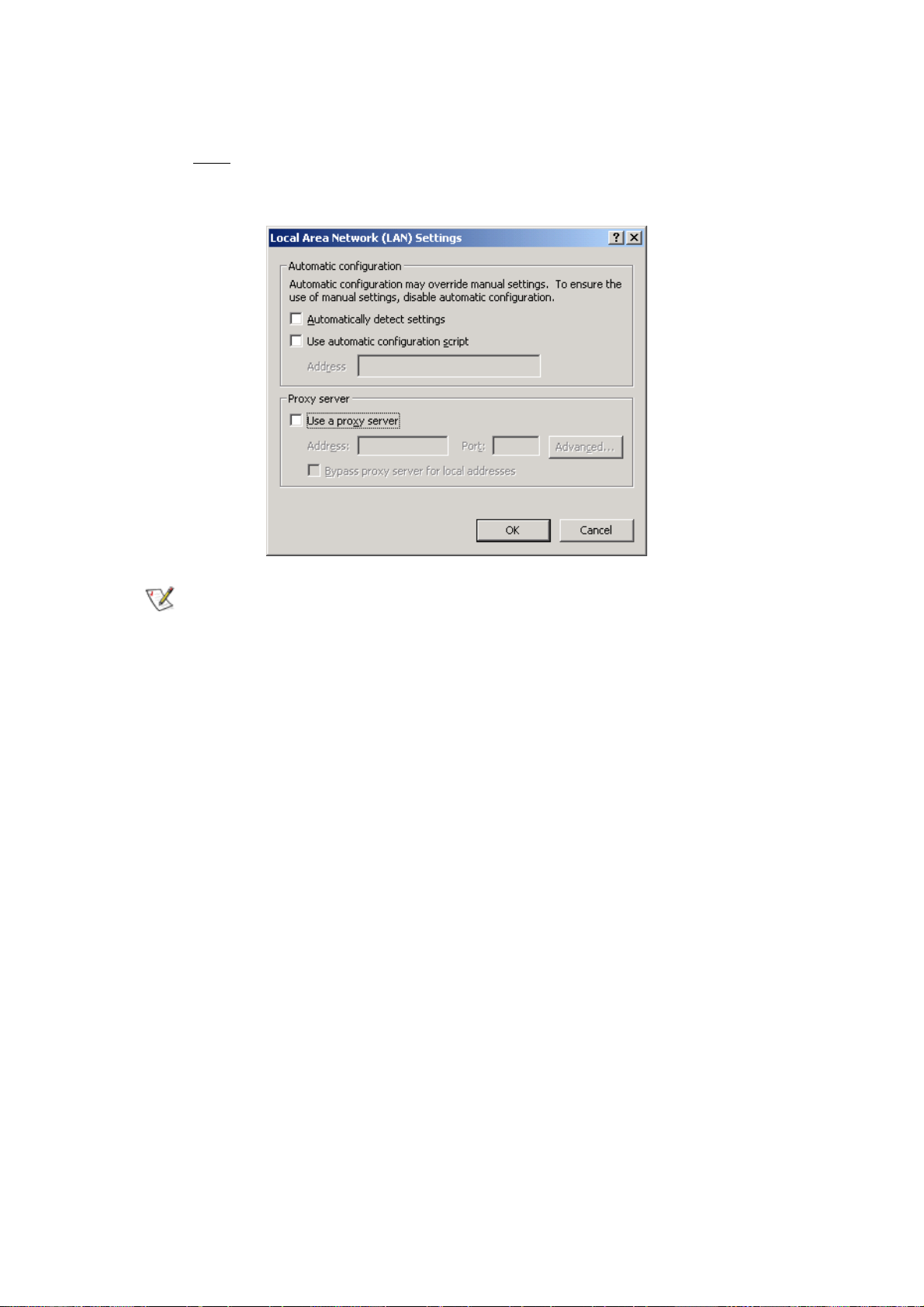
步驟 13. 請不要勾選所有的選擇方塊。當您完成設定之後,請按㆘「OK」,再參考 3-3 節㆗
關於寬頻路由器的設定介紹。
如果您的
定之後輸入此設定值。
ISP
公司有㆒個指定的
Proxy
現在,請跳至 3-3 節進行寬頻路由器的設定。
設定值,請在您完成
GN-BR404W
的設
14
Page 20
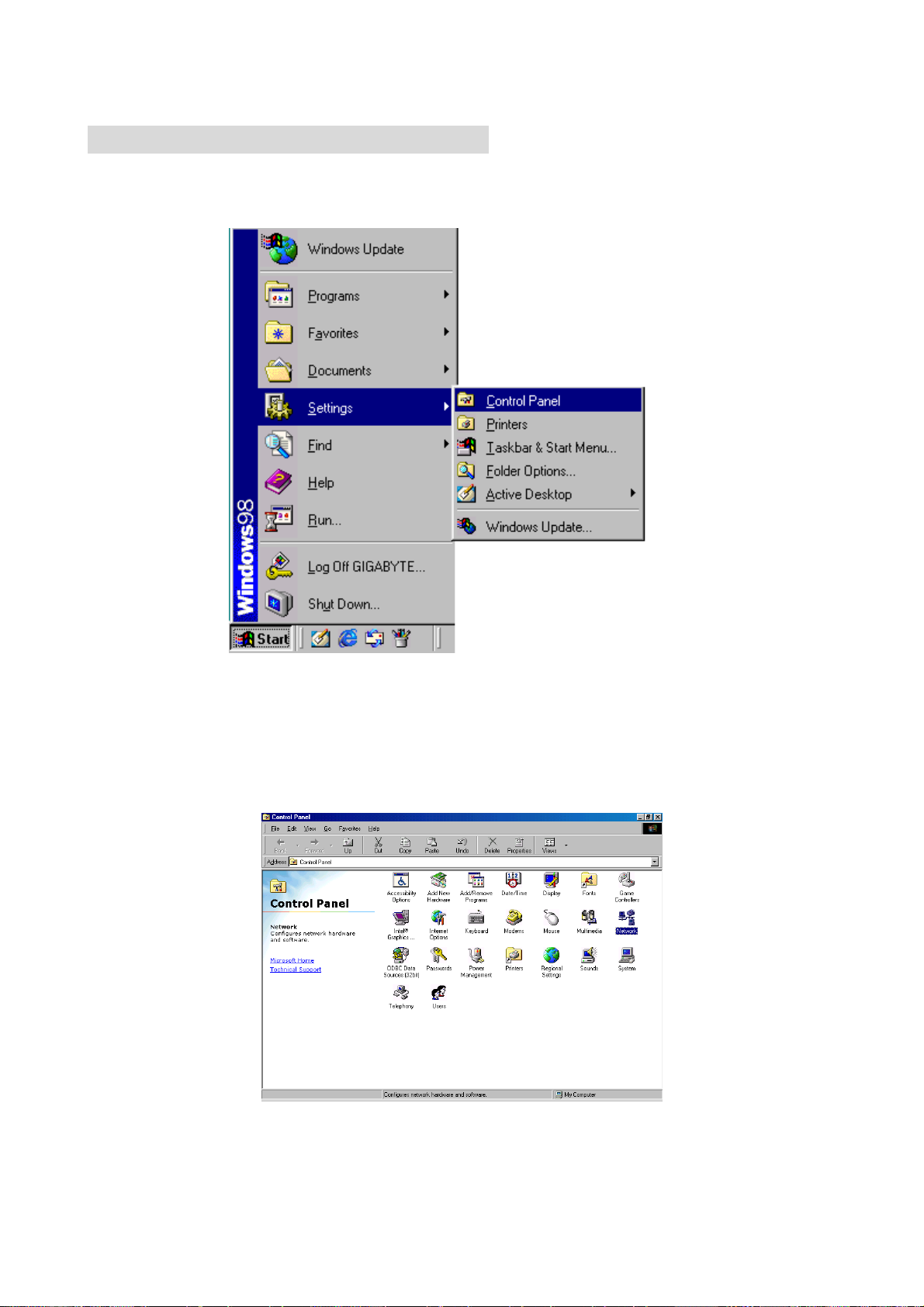
3-2-2. 使用 Windows 95/98/Me 時的設定
步驟 1. 按㆒㆘ Windows 桌面㆖的「Start」來選擇「Settings」,然後選擇「Control Panel」。
步驟 2. 點兩㆘「Network」。
15
Page 21
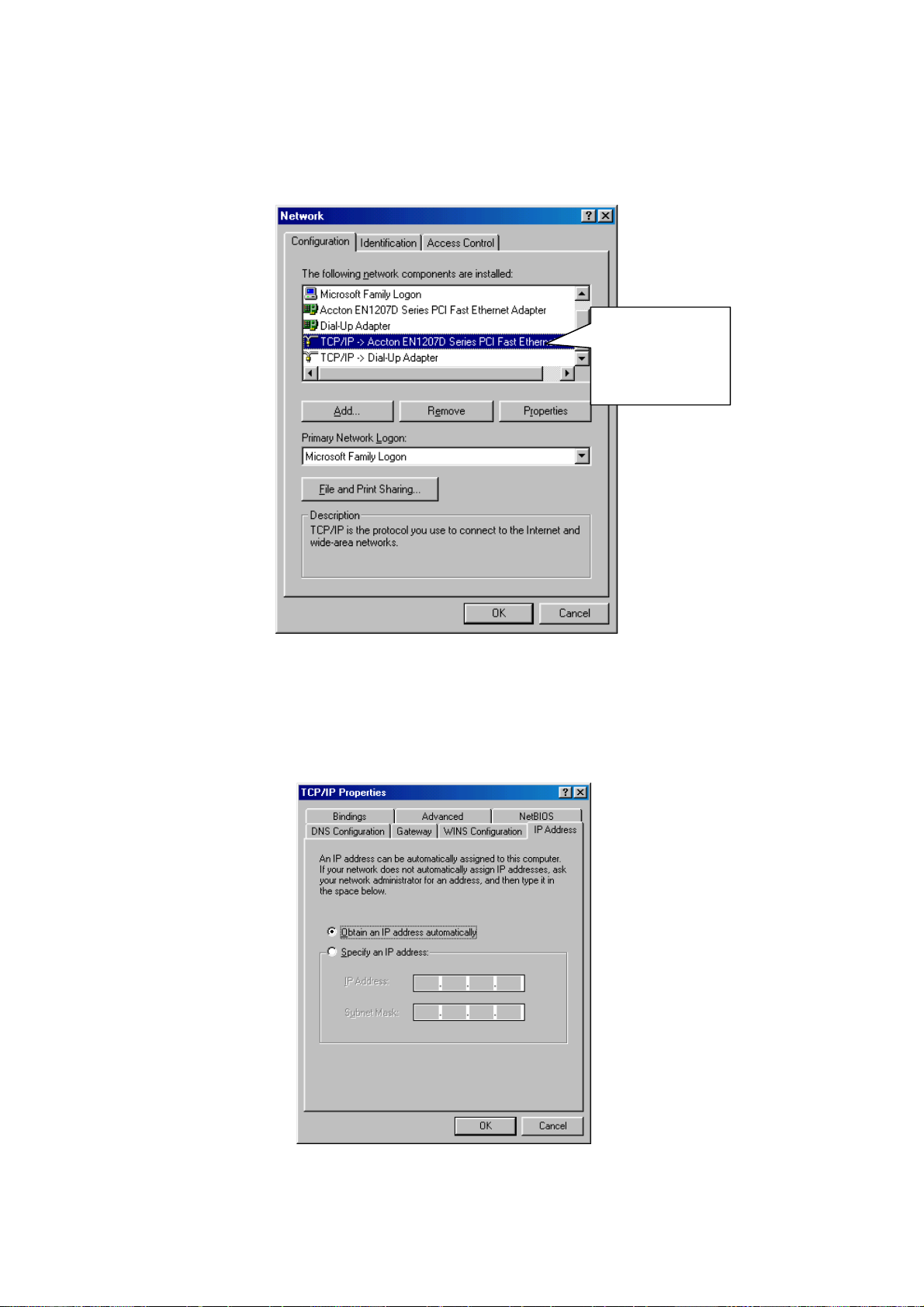
步驟 3. 在「網路」㆘,點兩㆘「Configuration」,再依㆘圖所示選擇適當的「TCP/IP -> and
your network card」設定。
請選擇您網路
卡的 TCP/IP
及名稱。
步驟 4. 請選擇「IP Address」標籤。請選擇「Obtain an IP address automatically」,再
點選「Gateway」標籤。
16
Page 22
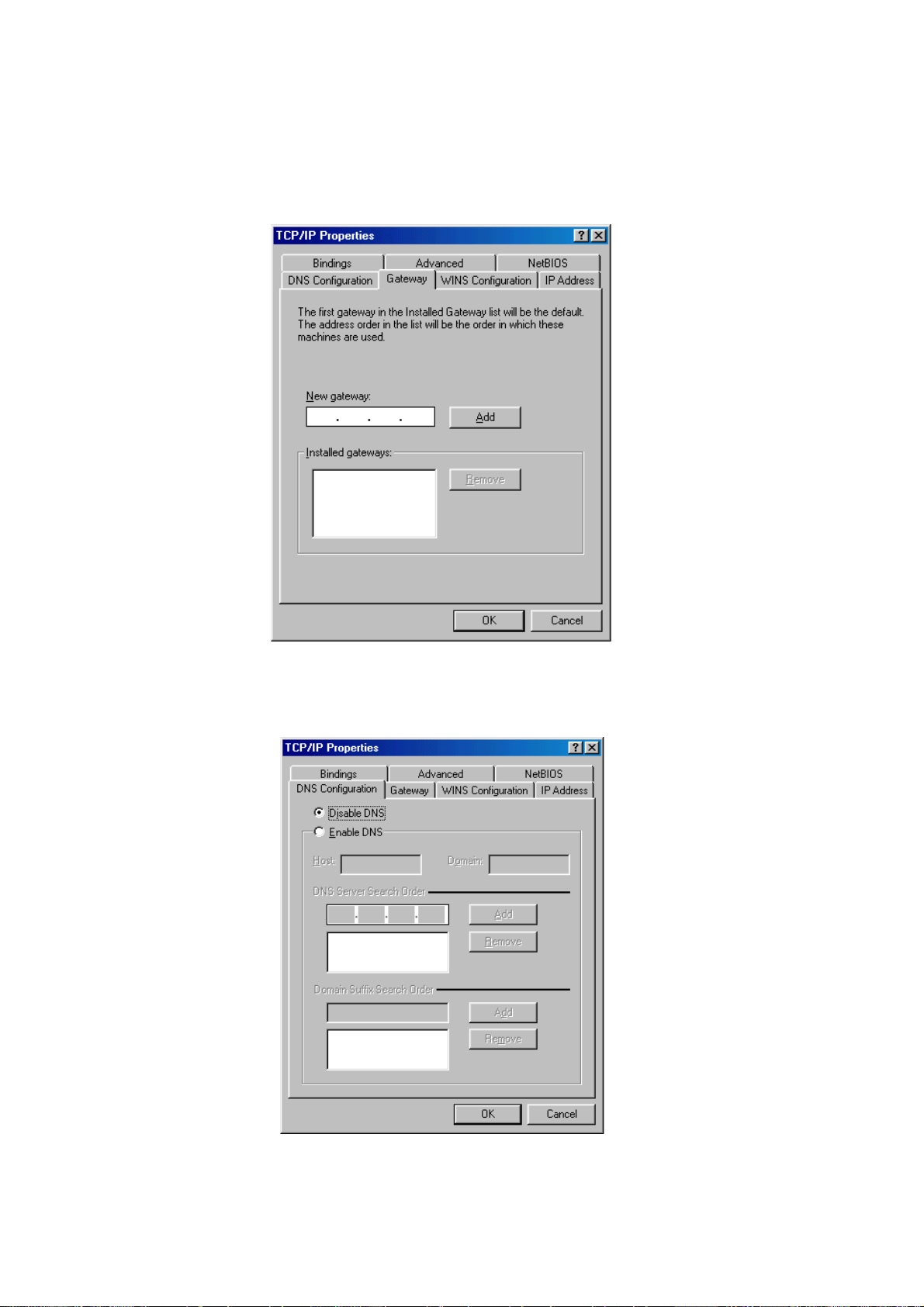
步驟 5. 在「Gateway」視窗㆗,請清除所有已安裝的通訊閘,且勿填入任何空格,再點選
「DNS Configuration」標籤。
步驟 6. 在「DNS Configuration」視窗㆗,選擇「Disable DNS」,然後按㆘「OK」。
17
Page 23
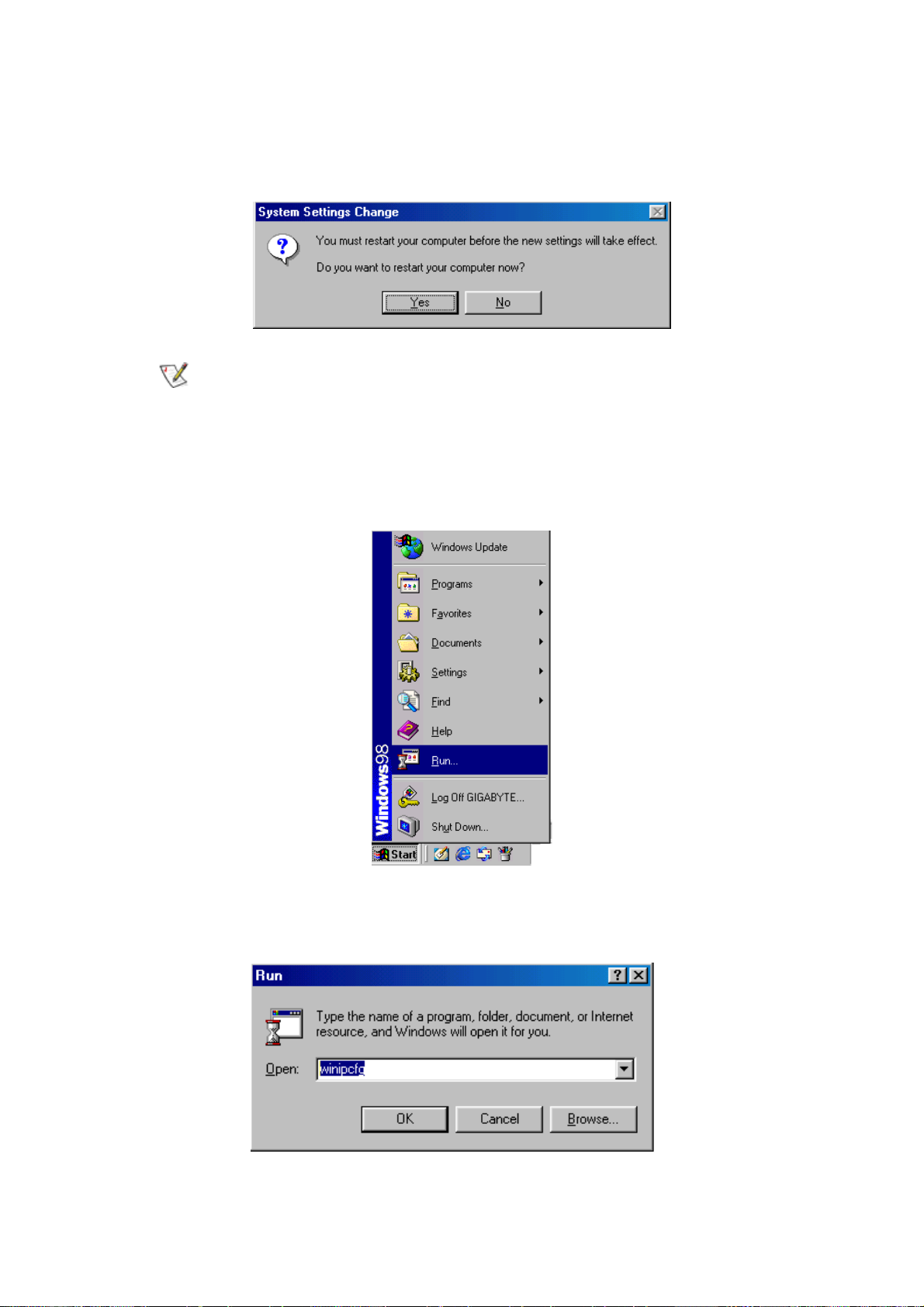
步驟 7. 請按「Yes」,電腦將重新開機,如㆘圖所示:
電腦重新開機之後,電腦將自動由
11
至「步驟
」。如果您想要自行以手動方式取得IP位址,請參考步驟8~步驟
GN-BR404W
㆗取得IP位址,請直接進行
10。
步驟 8. 電腦重新開機之後,請點選「Start」,然後選擇「Run」。
步驟 9. 請輸入 “winipcfg”,然後按㆘「OK」。
18
Page 24
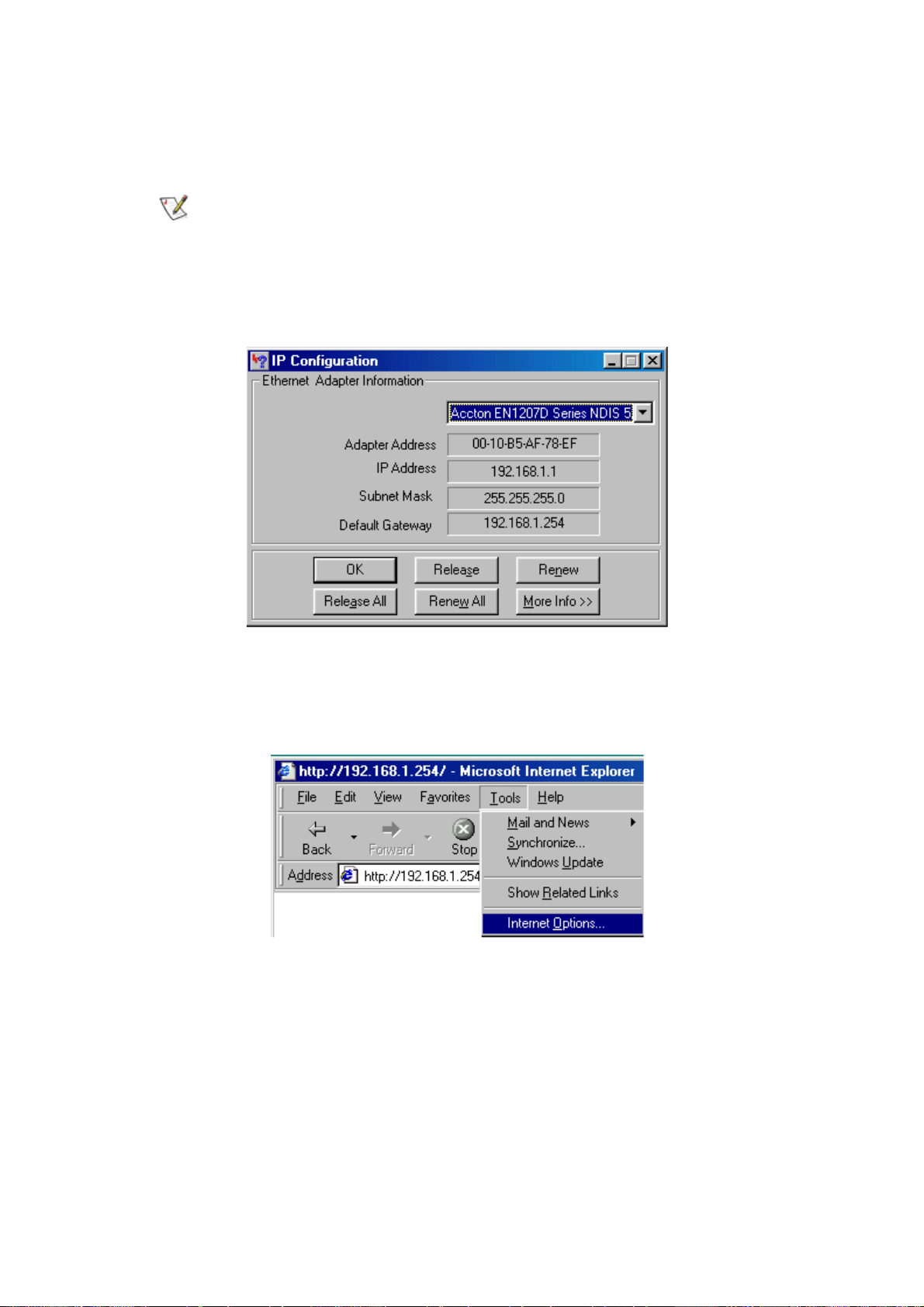
步驟 10. 請在㆘拉式功能表㆗選擇您的網路卡,按㆘「Release All」,然後按㆘「Renew
All」,最後按「OK」。
如果
GN-BR404W的IP
位址是
192.168.1.254
,您的電腦的IP位址就必須是
192.168.1.X
電腦都必須有㆒個位於這個範圍內的不同IP位 址,其 ㆗
之間的㆒個數字。)預設通訊閘必須是
(其㆗
“X”
是介於1到
253
之間的㆒個數字。您網路㆖的每㆒部
“X”
代表介於1與
192.168.1.254。
253
步驟 11.請在您的 IE 瀏覽器㆗的「Tools」㆘選擇「Internet Options」。
19
Page 25
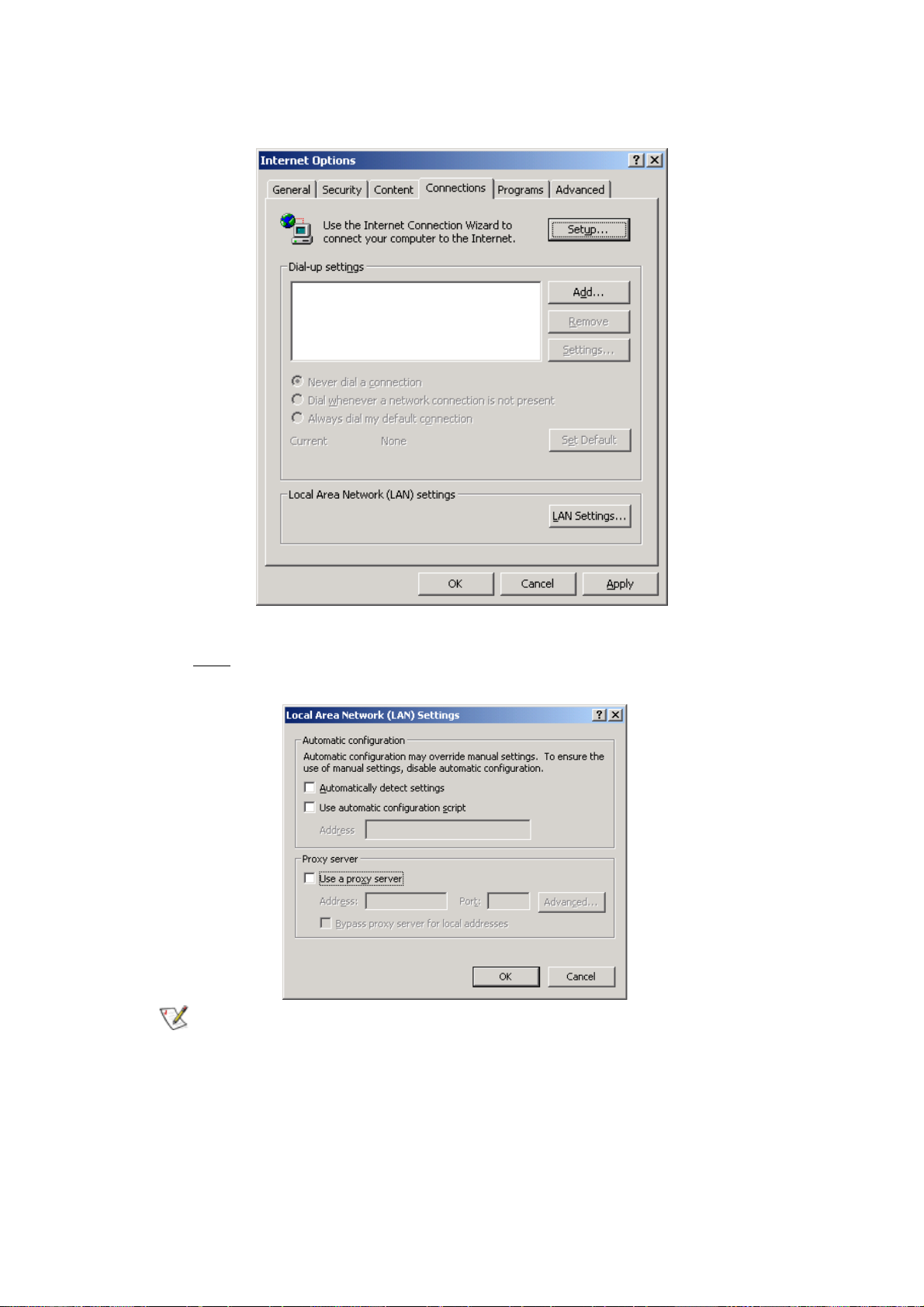
步驟 12. 在這個對話視窗㆗的「LAN Settings」選擇「Connections」。
步驟 13. 請不要勾選所有的選擇方塊。當您完成設定之後,請按㆘「OK」,再參考 3-3 節㆗
關於寬頻路由器的設定介紹。
如果您的
定之後輸入此設定值。
ISP
公司有㆒個指定的
Proxy
設定值,請在您完成
GN-BR404W
的設
現在,請跳至 3-3 節進行寬頻路由器的設定。
20
Page 26
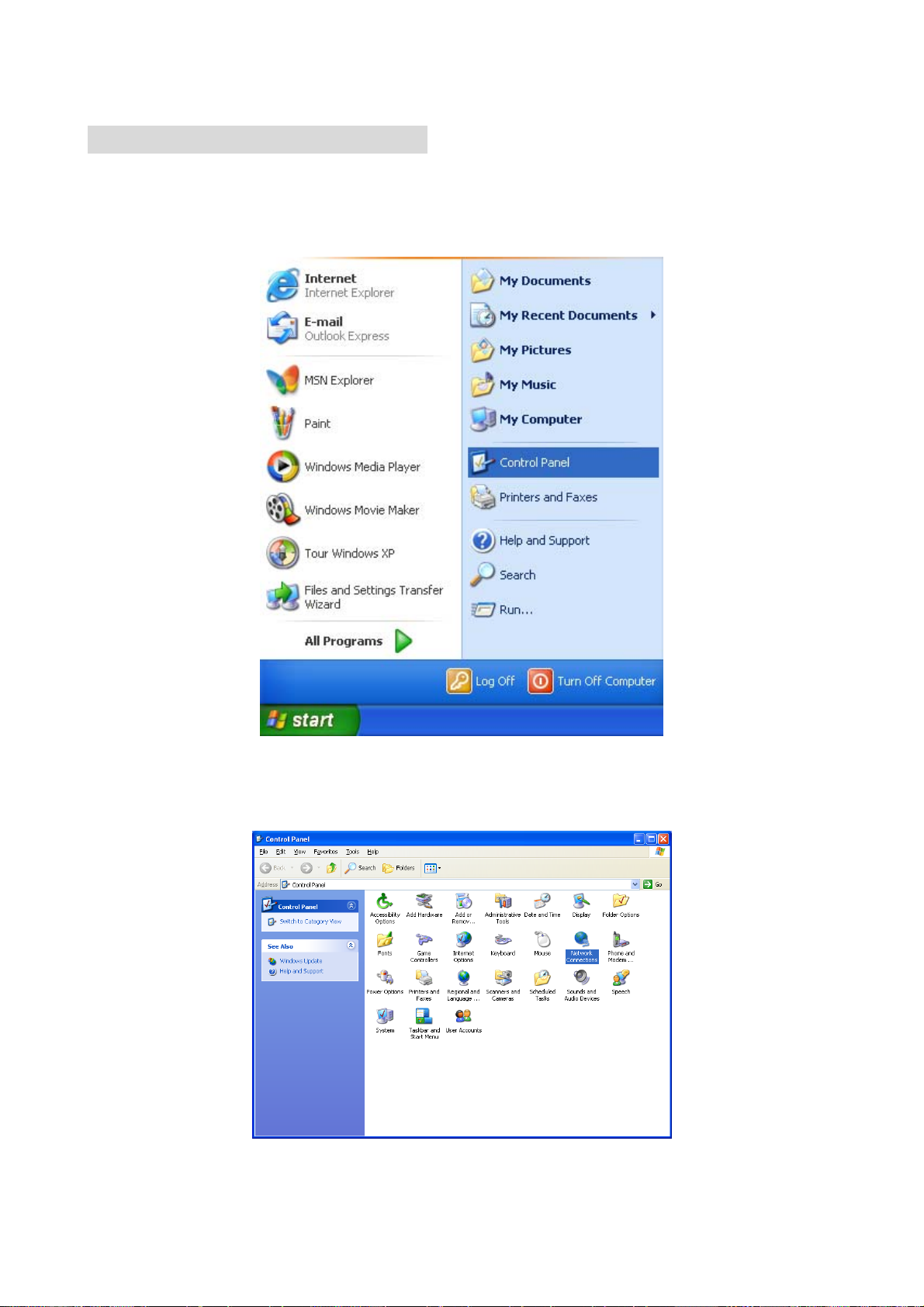
3-2-3. 使用 Windows XP 時的設定
步驟 1. 點選 Windows 桌面㆖的「Start」,選擇「Control Panel」。
步驟 2. 點兩㆘「Network Connections」。
21
Page 27

步驟 3. 點兩㆘「Local Area Connection」。
步驟 4. 在「Local Area Connection Status」㆘方的方塊㆗點選「Properties」。
22
Page 28
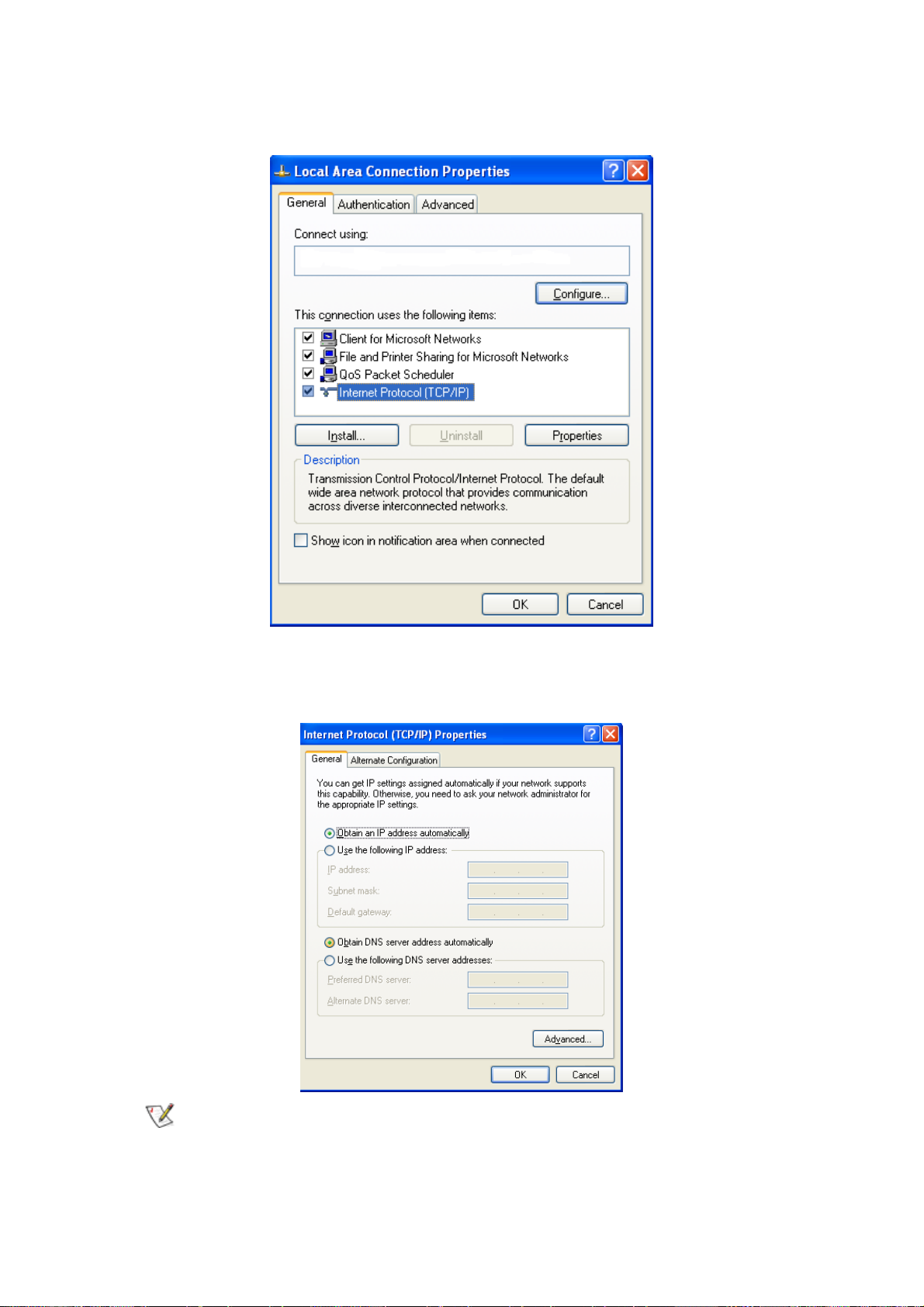
步驟 5. 點兩㆘「Internet Protocol(TCP/IP)」。
步驟 6. 請選擇「Obtain an IP address automatically」及「 Obtain DNS server address
automatically」,再按㆘「OK」。
現在,電腦將自動由
您想要自行以手動方式取得IP位址,請參考步驟7~步驟10。
GN-BR404W
㆗取得IP位址,請直接進行「步驟11」。如果
23
Page 29
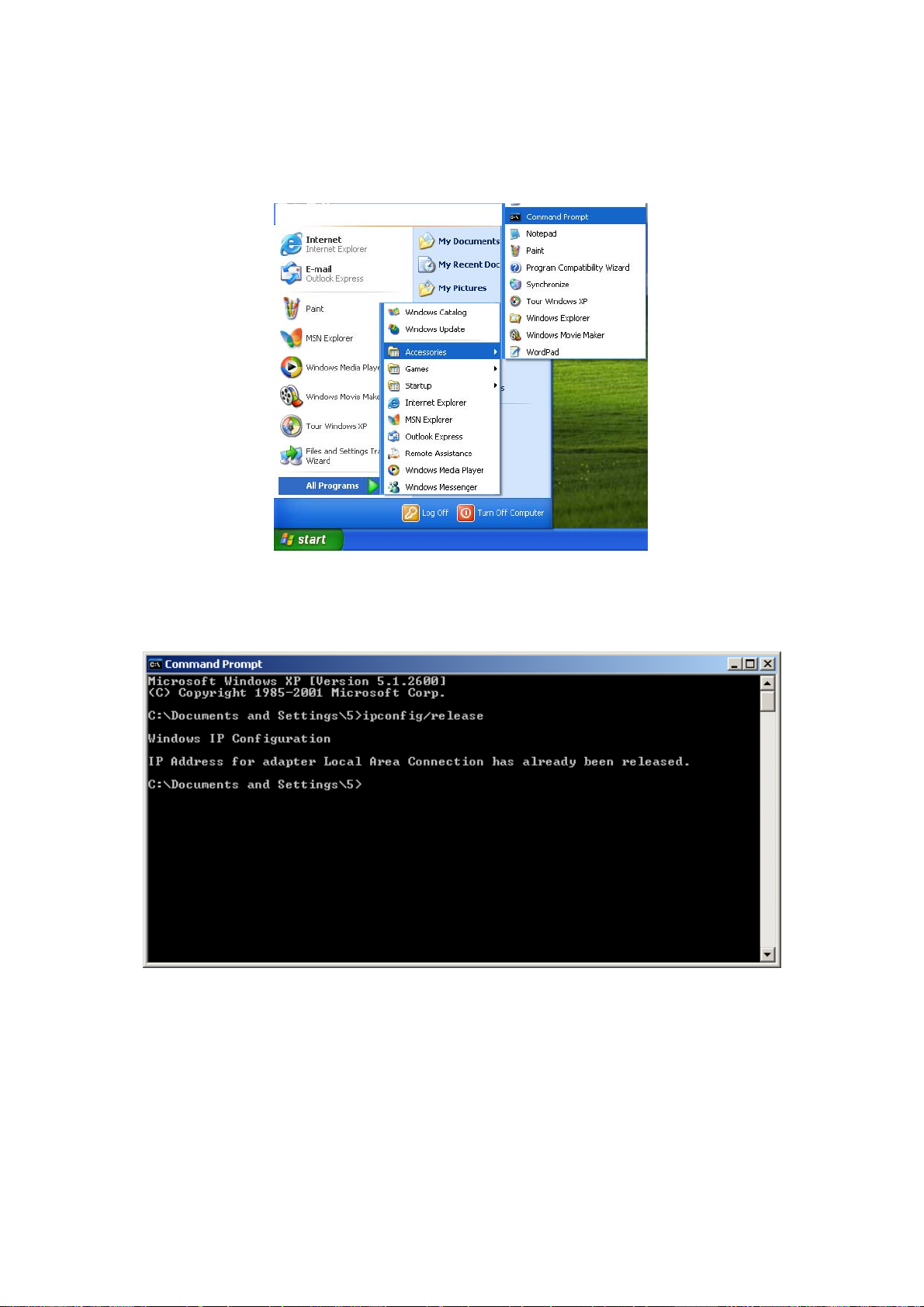
步驟 7. 點選 Windows 桌面㆖的「Start」,再 選擇「Accessories」及「Command Prompt」。
步驟 8. 請在「Command Prompt」視窗㆗輸入 “ipconfig /release”,然後按㆘ Enter 鍵。
24
Page 30
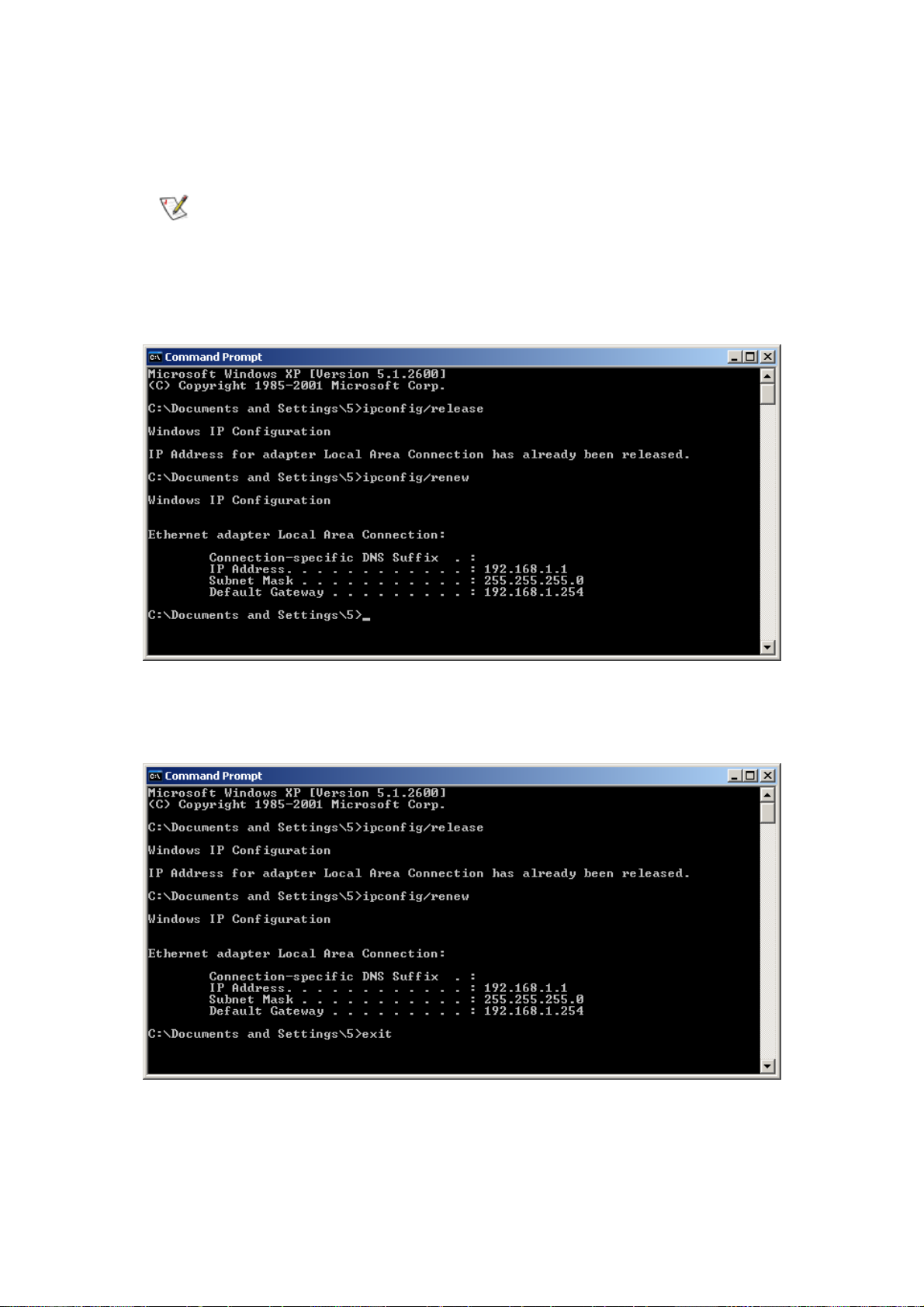
步驟 9. 請在「Command Prompt」視窗㆗輸入 “ipconfig /renew”,然後按㆘ Enter 鍵。
如果
GN-BR404W的IP
位址是
192.168.1.254
,您的電腦的IP位址就必須是
192.168.1.X
電腦都必須有㆒個位於這個範圍內的不同IP位 址,其 ㆗
之間的㆒個數字。)預設通訊閘必須是
(其㆗
“X”
是介於1到
253
之間的㆒個數字。您網路㆖的每㆒部
“X”
代表介於1與
192.168.1.254。
253
步驟 10. 請在「Command Prompt」視窗㆗輸入 “exit”,然後按㆘ Enter 鍵。
25
Page 31

步驟 11. 請在您 IE 瀏覽器㆗的「Tools」㆘選擇「Internet Options」。
步驟 12. 請在這個對話視窗「LAN Settings」㆗選擇「Connections」。
26
Page 32

步驟 13.請不要勾選所有的選擇方塊。完成設定之後請按㆘「OK」。
如果您的
定之後輸入此設定值。
ISP
公司有㆒個指定的
Proxy
現在,請跳至 3-3 節進行寬頻路由器的設定。
設定值,請在您完成
GN-BR404W
的設
27
Page 33

3-3. 寬頻路由器的設定
GN-BR404W提供了網頁式的設定方式。您可以透過您的Internet Explorer瀏覽器或Netscape
Communicator來設定您的GN-BR404W。
步驟 1. 請在瀏覽器㆗的位址列㆗輸入預設的 IP 位址 “192.168.1.254”,然後按 Enter 鍵。
步驟 2. 螢幕顯示如㆘的對話視窗,輸入寬頻網路 GN-BR404W 預設的使用者名稱 “admin”
以及預設的密碼 “admin”,然後請按㆘「OK」。
28
Page 34

步驟 3. GN-BR404W 的首頁將會顯示出來,如㆘圖所示。如果您是第㆒次設定路由器,而
您已經連接了 WAN 連接埠,系統將會透過「Smart Setup」功能來自動偵測您的
WAN 類型。請參考「Smart Setup」的說明。
如果您要以手動的方式設定 WAN 類型,您可以按㆒㆘螢幕㆖的「Setup Wizard」,
這個安裝精靈將會在螢幕㆖引導您完成安裝的必要步驟,請參閱㆘圖。
29
Page 35

Smart Setup
如果您是第㆒次設定路由器,而您已經連接了 WAN 連接埠,「Smart Setup」功能可以透過
網際網路的連線偵自動偵測出您的 WAN 類型。而且,「Smart Setup」會引導您㆒步㆒步㆞
完成 WAN 的設定。
系統自動偵測:
步驟 1. 系統正在偵測 WAN 的連線類型,並且稍後會顯示出偵測結果。
30
Page 36

步驟 2. 如果您是 PPPoE 使用者,螢幕將會如㆘圖般顯示。請輸入您 ISP 提供給您的「User
ID」(使用者 ID)及「Password」(密碼)資訊。
步驟 3. 如果您是動態 IP 位址使用者,裝置將會儲存組態,您也不需要重新啟動裝置。請點
選「OK」按鈕。
31
Page 37

步驟 4. 如果您是靜態 IP 位址使用者,螢幕將會如㆘圖般顯示。請輸入您 ISP 提供給您的
WAN IP 位址、WAN 子網路遮罩、WAN 通訊閘及 DNS 資訊。
32
Page 38

請自行點選「
Smart Setup」:
步驟 1. 系統正在偵測 WAN 的連線類型,並且稍後會顯示出偵測結果。
步驟 2. 如果您是 PPPoE 使用者,螢幕將會如㆘圖般顯示。請輸入您 ISP 提供給您的「User
ID」(使用者 ID)及「Password」(密碼)資訊。
33
Page 39

步驟 3. 如果您是動態 IP 位址使用者,裝置將會儲存組態,您也不需要重新啟動裝置。
步驟 4. 如果您是靜態 IP 位址使用者,螢幕將會如㆘圖般顯示。請輸入您 ISP 提供給您的
WAN IP 位址、WAN 子網路遮罩、WAN 通訊閘及 DNS 資訊。
34
Page 40

備註: 如果裝置無法偵測出
GN-BR404W與CABLE或DSL
WAN
㆚太網路連結訊號,它將會顯示出錯誤訊息。請檢查
數據機之間的實體連線有無問題。
35
Page 41

Setup Wizard
步驟 1.「LAN Setup」已顯示於圖㆗。區域網路的每㆒個設定項目都是預設值,在正常的操
作之㆘,並不需要修改。如果需要修改,請自行輸入設定值。
DHCP Setup:
DHCP
- 「enable」(啟用)表示 GN-BR404W 的 DHCP 功能已經啟用,您必須設定
網路㆖的電腦為「自動取得 IP 位址」,當您電腦開機時,它將自動由
GN-BR404W ㆗載入正確的 TCP/IP 設定值。(請自行設定 DHCP 開始位址及
DHCP 配置編號。)
- 「disable」(停用)表示不會自動由 GN-BR404W ㆗載入適用的 TCP/IP 設
定值。您必須以手動方式為您的網路設定所有的 TCP/IP 設定值。(您不需要
設定 DHCP 開始位址及 DHCP 配置編號。)
開始位址
當 DHCP 設定為「enable」時,GN-BR404W 會使用 IP 位址的這個配置範圍來
作為起始數值,將 IP 指定給連接到 LAN 端㆖的 PC。
/
結束位址:
例如:
DHCP 開始位址為 192.168.1.1,結束位址為 192.168.1.50 時。
DHCP 的 IP 配置範圍則為 192.168.1.1 至 192.168.1.50。
LAN IP
點選「Next」,螢幕顯示以㆘畫面:
位址
“192.168.1.254” 為GN-BR404W
的預設IP位址。
36
Page 42

步驟 2. 請選擇您要的廣域網路模式。
「PPPoE」:如果您使用的是以時計費的 ADSL,請選擇這個項目。
驟 3 繼續進行設定
「Dynamic IP Address」:如果您使用的是固接式寬頻 ADSL/CABLE 數據
機,但沒有靜態位址,請選擇這個項目。
「Static IP Address」:如果您使用的是固接式寬頻 ADSL/CABLE 數據機,
且擁有靜態位址,請選擇這個項目。
「PPPoE Unnumber」:如果您是「PPPoE Unnumber」的使用者,請選擇這
個項目。再跳至步驟 15 繼續進行設定。
再跳至步驟 7 繼續進行設定
再跳至步驟 11 繼續進行設定
再跳至步
選擇所需的廣域網路模式之後,請按㆘「Next」。
37
Page 43

步驟 3. 如果您在「WAN 類型選擇」之㆘選擇了「PPPoE」,請輸入「User ID」及密碼。
寬頻公司會提供以㆖資料,請按㆘「Finish」,繼續進行㆘㆒步驟。
PPPoEUser ID及Password:
「User ID」及「Password」是由您的 ISP 所指定給您的。
步驟 4. 請按㆘「Reboot」,再繼續進行㆘㆒步驟。
38
Page 44

步驟 5. 請稍候片刻。
步驟 6. IE 瀏覽器將自動連結至主功能表,這表示您的設定已經完成。請使用您的 IE 連結
至網際網路。
如果您可以連線至網際網路,即表示已設定完成。如果您要使用「無線網路
卡」連線,或需要進㆒步的設定,請繼續參考
3-4
節「進階設定」。
39
Page 45

步驟 7. 如果您在「WAN TYPE SELECT」㆗選擇「Dynamic IP Address」,螢幕將顯示
以㆘畫面。如果您的 ISP 已經提供了主機名稱,請輸入主機名稱。然後按㆘
「Finish」,繼續㆘㆒步驟。
步驟 8. 請按㆘「Reboot」,再繼續進行㆘㆒步驟。
40
Page 46

步驟 9. 請稍候片刻。
步驟 10. IE 瀏覽器將自動連結至主功能表,這表示您的設定已經完成。請使用您的 IE 連結
至網際網路。
如果您可以連線至網際網路,即表示已設定完成。如果您要使用「無線網路
卡」連線,或需要進㆒步的設定,請繼續參考
3-4
節「進階設定」。
41
Page 47

步驟 11. 如果您在「WAN TYPE SELECT」㆗選擇「Static IP Address」,請在以㆘欄位
㆗輸入由寬頻公司所提供的資料,如㆘所示。然後按㆘「Finish」,繼續㆘㆒步驟。
如果您的寬頻公司給您㆒個以㆖的 IP 位址,則請選擇其㆗之㆒並填入以㆘欄
位㆗。
步驟 12. 請按㆘「Reboot」,再繼續進行㆘㆒步驟。
42
Page 48

步驟 13. 請稍候片刻。
步驟 14. IE 瀏覽器將自動連結至主功能表,這表示您的設定已經完成。請使用您的 IE 連結
至網際網路。
如果您可以連線至網際網路,即表示已設定完成。如果您要使用「無線網路
卡」連線,或需要進㆒步的設定,請繼續參考
3-4
節「進階設定」。
43
Page 49

步驟 15. 如果您在「WAN TYPE SELECT」㆗選擇「PPPoE Unnumber」,請在以㆘欄位
㆗輸入由寬頻公司所提供的資料,如㆘所示。然後按㆘「Finish」,繼續㆘㆒步驟。
如果您的寬頻公司給您㆒個以㆖的 IP 位址,則請選擇其㆗之㆒並填入以㆘欄
位㆗。
步驟 16. 請按㆘「Reboot」,再繼續進行㆘㆒步驟。
44
Page 50

步驟 17. 請稍候片刻。
步驟 18. IE 瀏覽器將自動連結至主功能表,這表示您的設定已經完成。請使用您的 IE 連結
至網際網路。
如果您可以連線至網際網路,即表示已設定完成。如果您要使用「無線網路
卡」連線,或需要進㆒步的設定,請繼續參考
3-4
節「進階設定」。
45
Page 51

3
-4. Advanced Setup
如果您需要特殊的設定,本章將為您介紹 GN-BR404W 的進階設定方式。
3-4-1. Network Configuration
「網路組態」功能可以讓您存取「LAN 組態」、「WAN 組態」及「多重作業階段組態」。
LAN Configuration
LAN Configuration
如有需要,您可以在這個表格㆗修改 LAN 的設定。
Force IP-MAC Mapping
這項功能可以讓您將特定的IP位址指定給特定的PC。
確認設定值後,點選「Submit」按鈕將設定值存入 GN-BR404W ㆗。
46
Page 52

WAN Configuration
本頁是 WAN 連線的進階組態頁面。您最多可以設定 4 項 WAN 連線項目。每㆒個項目
都會有它自己的連線類型(PPPoE, PPPoE Unnumber, Dynamic IP address, Static IP
address)及其他的㆒些屬性。例如,當您在表格㆖點選 ISP No.1(WAN Type: Dynamic
IP Address)的「Edit」按鈕時,螢幕將顯示出以㆘畫面。
47
Page 53

點選「Next」。
ISP Name, Host Name, Gateway, DNS1
及
DNS2 Address, DNS Domain
Name
這些資訊是由 ISP 公司所提供。
MTU
(最大傳輸單位)
定義由您電腦傳送至網路的最大封包單位。在傳送之前,任何大於 MTU 的訊息都會
被分割成較小的封包。除非您有特殊的理由需要變更,否則請保留預設值(1500)。
NAT Setup
網際網路的擴展速度是以指數比例㆖升。隨著資訊與資源量的增加,即使是最小型
的企業或家庭,都會需要用到網際網路。網路位址轉換(NAT)
是㆒種使用 IP 位址
來將多部電腦連到網際網路(或其他任何 IP 網路)㆖的方法。這可以讓家庭使用者
及小型企業將其網路連結至網際網路,而且成本極低、效率極高。
通用隨插即用 (UPnP) 是㆒種普遍的點對點網路連線方式,適合用於 PC 及智慧型
裝置或設備㆖,特別是㆒般家庭用戶。UPnP 建立在網際網路標準及技術㆖,例如
TCP/IP、HTTP 及 XML 等,可啟動這些裝置,使其自動與其他裝置連線,共同合作,
讓更多㆟可以享用網路的便利,特別是家庭網路。
對㆒般使用者而言,請選擇「啟用 NAT」或「UPnP&NAT」,然後依㆒般方式連線至
網際網路。
48
Page 54

UPnP Delete Time
這個變數決定了當「租用時間」數值為 0 時,連接埠所對應租用的剩餘有效小時數。
備註:如果從
LAN IP
請確定您需要的設定,然後點選「Finish」按鈕將設定值存入 GN-BR404W ㆗。
WAN
PPPoE
DHCP
伺服器㆗取得的
WAN IP
位址與
LAN IP
位址位於同㆒個子網路內,
位址將會自動變更到另㆒個子網路㆖,並重新啟動裝置。
組態的其他
WAN
類型:
ISP Name, User ID, Password, Service Name, AC Name, DNS1
Address, DNS Domain Name
這些資訊是由 ISP 公司所提供。
Authentication Type
您可以選擇「Auto」、「CHAP」或「PAP」。預設值是「Auto」。
盤問交握式驗證協定(CHAP)
CHAP,伺服器會將㆒個盤問信號發送給遠端路由器,而遠端路由器則會送出㆒內含
密鑰的加密回應。
。這是 PPP 撥號連線㆗較常使用的驗證方法。使用
49
及
DNS2
Page 55

密碼驗證協定(PAP)
是㆒種簡單的 PPP 驗證協定,可讓路由器送出㆒簡單的名稱與
密碼組合,交由另㆒路由器進行識別作業。PAP 已定義於 RFC1334 ㆗。
Connection
「Automatic」 在開啟路由器電源時連接到 ISP,不會出現任何延遲現象。如果因任
何問題而使連線㆗斷,則必須自動重試連線。
「Manual」 由使用者按㆘「connection」按鈕,方能連線至 ISP。如果因任何問
題而使連線㆗斷,就必須停止連線。
Static IP Address
ISP Name, WAN IP Address, WAN Subnet Mask, WAN Gateway, DNS1
DNS2, DNS Domain Name
這些資訊是由 ISP 公司所提供。如果您的 ISP 公司給您㆒個以㆖的 IP 位址,則請選
擇其㆗之㆒填入㆖述表單㆗。
50
及
Page 56

PPPoE Unnumber
PPPoE Unnumbered 是㆒種由 ISP 所提供的 PPPoE 服務。使用 PPPoE Unnumbered
時,客戶可以擁有 1 個以㆖的全域 IP 位址。全域 IP 位址可能是 8 或 16 個,視 ISP 的
服務政策而定。其㆗㆒個位址要作為路由器的 WAN IP 位址使用,其他位址則可於路由
器的㆘游使用。
ISP Name, User ID, Password, Service Name, AC Name, DNS1
Domain Name, WAN IP Address, WAN Subnet Mask
這些資訊是由 ISP 公司所提供。
及
DNS2, DNS
51
Page 57

Multisession Configuration
Multisession configuration(多重作業階段組態)可以讓您在完成 WAN 組態之後設定
WAN 連線的優先順序。在 PPPoE 多重作業階段㆗,㆔組連線將建立於㆔組視覺介面㆗。
每㆒介面均擁有屬於每㆒子網路的 IP 位址、通訊閘及網路遮罩。因此可使用㆒制式規則
用以傳送封包。所有封包的資訊將能符合規則,並傳送至不同的通訊閘。
使用 PPPoE 連線之㆘,建立㆒點對點連線時,就叫做作業階段。如果我們在同㆒時間
內擁有多個 PPPoE 連線,我們就必須設法管理每㆒作業階段。
Backup Session
使用者可設定主作業以外的替代作業作為備份作業。
此外,如果主作業的連線失敗,備份作業即可取代主作業。
例如,
主作業階段無法連至 ISP。
備份作業也無法連線時,主作業將
Automatic :主 -> 備份->主->備份…….
Manual :主->備份(備份作業只會嘗試連線㆒次)。
主作業連線之前,作業階段將保持無回應狀態。Sub1 或 Sub2 作業階段並無備份作
業。只有主作業階段才能設定備份作業。
備註:備份作業階段可指定為
LAN
類型連線。
52
Page 58

優先順序規則
SUB2 > SUB1 >MAIN
換句話說,每㆒個通過路由器的封包都會先針對 SUB2 的規則進行檢查。如果符合
規則,封包接㆘來的跳躍將會被變更至 SUB2 作業通訊閘。如果不符合,路由器則
會檢查是否符合 SUB1 規則的封包資訊。如果仍不符合,則會被傳送到主作業通訊
閘。
備註:
1.
2.
3.
4.
例外:
1. 如果子作業階段連線失敗,規則也會失效。另㆒個作業路由路徑若是有效。封
2. 若主作業未連結或連線失敗,sub1 及 sub2 仍會忽略符合的封包。
3. 每㆒個作業階段對於 NAT 位址轉換而言均為獨立進行。
設定IP位址的方法:
在任何條件㆘,規則都可以重疊。
㆒個作業階段㆗的所有規則都必須要符合。
如果符合了任何作業階段的規則,則檢查順序為
跳出檢查順序。
SUB2->SUB1->MAIN
主作業為預設的作業階段。所有不符的封包將會集合於主作業階段㆘。
包將會通過此作業階段。使子作業階段的備份似是使用 main 或 sub1。
IP Address(IP 位址)
*
192.168.1.3
所有 IP 位址
特定 IP 位址
說明
。並將
192.168.1.0/24
192.168.1.3−192.168.1.33
192.168.1.3,192.168.0.8
未指定 忽略
網路位址(24 位元網路遮罩)
指定的範圍
由 “−” 分隔;沒有空格
配置
由逗號 “,” 分隔;沒有空格
53
Page 59

設定主機名稱的方法:
例如:
主機名稱
.tw
.com.tw
www.gigabyte.com.tw
host1.www.gigabyte.com.tw
www.*.com.tw
未指定
設定連接埠的方法:
IP Address(IP 位址)
*
80
80−110
(目的㆞ IP 可被指定給 IP 位址或主機名稱)
說明
所有連接埠
特定連接埠
指定的範圍
由 “−” 分隔;沒有空格
80,8088
配置
由逗號 “,” 分隔;沒有空格
未指定 忽略
54
Page 60

3-4-2. Wireless Configuration
Wireless LAN Configuration
Region
由於不同的㆞區有不同的開放頻道法規,請確認預設的區域數值是否符合您所在的
㆞區。如果所顯示者不是正確的區域,請立即與您當㆞的代理商或授權經銷商聯絡。
HW info
無線網路卡的資訊。
RF Type
RF 類型的選項需視您的無線網路卡而定。如果您的無線網路卡支援 IEEE802.11a、
802.11b 及 802.11g 的網路標準,那麼您將會有㆔個選項可以選擇。
Channel
請選擇可獲得最佳效能的頻道。㆒般而言,這些設定值並不需要變更。預設值為頻
道 6。
SSID
SSID 在無線網路㆗是代表路由器的名稱。這個 SSID 字串必須區分字母大小寫,最
多可達 32 個 ASCII 字元。如果設定值為預設值,例如「router」,預設值便為
「GIGABYTE」。只有利用無線網卡 SSID(或 ESSID)將電腦連線設定為「router」
時,才能被接受。
55
Page 61

Rate
您可以根據需求,選擇 1M、2M、5.5M 及 11M 速率之㆒。預設值為「auto/best」。
Hidden SSID
這個設定可以讓您將 SSID 隱藏在無線傳輸㆗。不知道 SSID 的用戶也可以連接路由
器。預設值為「disable」。
Authentication Type
您可以選擇「Open System」、「Shared Key」、「WPA Radius with 802.1x」
及「WPA Pre-shared key」之㆒。驗證類型預設值為「Open System」。
開放系統
,發送方與接收方並不共享密鑰。每㆒方都會產生自己的金鑰對,並要求
接收方接受隨機產生的金鑰。㆒旦接受後,此金鑰只會被短時間運用。之後,即產
生㆒新的金鑰,並獲得相互同意。
共享金鑰是發送方與接收方所共享的㆒組密鑰。
如果選擇了「Shared Key」選項,即無法執行 WEP 的「disable」選項。
WPA Radius with 802.1x,如果您已使用Wi-Fi㆒陣子,您可能已熟悉802.1X驗證協
定。這個協定允許使用者透過RADIUS伺服器對無線網路進行驗證。在標準Wi-Fi㆗,
802.1X驗證是㆒選項功能。然而,WPA必須使用802.1X驗證。如果您的環境㆗並沒
有RADIUS伺服器,無論802.1X的需求如何,您仍然可以使用WPA。作為RADIUS
的另㆒選擇,WPA可支援預享金鑰的使用。
WPA預享金鑰,對於傳統WEP安全而言,最大缺點之㆒就是可以選擇是否變更加密
金鑰。即使您隨時會更換加密金鑰,您仍然無法選擇全域重鍵所有基㆞台及所有無
線網路卡。
相反㆞,重新鍵入是㆒項相當煩㆟的程序,對於大型組織來言,完全不實用。畢竟,
在您重鍵基㆞台的情況㆘,所有用戶端在全部重鍵完成之前,任何用戶端均無法進
行存取作業。
但對於WPA而言,重鍵全域性加密金鑰則是必要作業。在unicast流量的情況㆘,加
密金鑰會在每㆒訊框都使用「暫時金鑰完整協定」(TKIP)之後變更。這個協定允
許以每㆒訊框為基礎變更金鑰,並允許金鑰在基㆞台與無線用戶端之間自動同步。
全域性重鍵可在新金鑰廣播至無線用戶端後開始運作。
TKIP事實㆖是WPA安全的核心與靈魂。TKIP可取代WEP加密作業。雖然WEP在標
準Wi-Fi㆗是選項功能,但在WPA㆗卻必須要有TKIP。TKIP加密演算法比WEP所使
56
Page 62

用的演算法還要嚴密,但必須使用與WEP相同的硬體運算機制。
TKIP協定實際㆖具有多項功能。首先,它會判斷將使用哪些加密金鑰,然後再確認
用戶端的安全組態。其次,它會負責為每㆒訊框進行unicast加密金鑰的變更。最後,
TKIP會為使用預享金鑰的每㆒經驗證的用戶端設定㆒專屬的起始金鑰。
WEP 金鑰
以最高階的產業標準WEP加密作業來保護您的資訊:802.11b標準為64/128位元,
802.11a及802.11g標準最高可達152位元。選取「Disable」時,就不使用WEP加密
作業。選取「64位元」、「128位 元 」或「152位元」時,就會使用加密的資料傳輸,
以防止未經授權的用戶使用無線網路。
加密等級有㆔:64 位元、128 位元及 152 位元。64 位元加密是㆒種較低等級的加密。
152 位元加密是㆒種較高等級的加密。
64位元WEP加密使用40位元作為密鑰,這個部份可由使用者所控制,另24位元則作
為起始向量,使用者無法控制這個部份。這兩部分加在㆒起就是64位元的加密。有
些廠商的產品自稱為40位元的加密。其實是相同的加密作業。
128 位元 WEP 加密使用 104 位元作為密鑰,這個部份可由使用者所控制,另 24 位
元則作為起始向量,使用者無法控制這個部份。這兩部分加在㆒起就是 128 位元的
加密。有些廠商的產品自稱為 104 位元的加密。其實是相同的加密作業。
152位元WEP加密使用1128位元作為密鑰,這個部份可由使用者所控制,
另而24位元則作為起始向量,使用者無法控制這個部份。152位元
WEP加密作業會產生㆒個內含32 HEX數字的KEY ID。
57
Page 63

無線網路的 MAC Access Control
「MAC Access Control」(MAC存取控制)允許路由器最高可定義32部可存取WAN連
接埠的主機。要停用「MAC Access Control」功能,請保留「Disable」預設值。要設
定MAC的設定值,請點選「Enable」。
802.1x
無線網路卡的 802.1x 驗證提供了集㆗式、以伺服器為基礎的末端用戶驗證作業。
58
Page 64

1) 用戶端會將㆒「起始」訊息傳送至路由器,用以要求對用戶端進行辨識。
2) 用戶端會以㆒個含有識別資料的回應封包回覆,而路由器則會將此封包轉送至驗證
伺服器。
3) 驗證伺服器會發送㆒「接受」封包至路由器。
4) 路由器則會將用戶端連接埠置於授權狀態,允許傳送資料。
RADIUS server IP
請指定㆒ IP 位址給 RADIUS 伺服器 IP(驗證伺服器)。
RADIUS server Port
設定範圍為 1~65536。
Shared sercet
這個欄位最多可以輸入 256 個字元。
Rekey
此選項㆘可選用的設定值有㆓:「enable」或「disable」。預設值為「enable」。
WDS
在網路環境㆗,配線始終是個令㆟頭疼而複雜的問題。「無線網路基㆞台」解決了末端用
戶與網路骨幹之間的連線問題。但在這個架構之㆖,仍然需要建立㆒個接線式的骨幹網
路。
「無線分散系統」(WDS)這種技術提供了㆒種方法,可以使用「無線」的方式來取代
接線式的骨幹網路連線,允許由多個基㆞台來構成㆒個廣域的無線區域網路。然而,即
使是㆒般商用或家用,具有 WDS 功能的基㆞台已能降低接線的難度。在真正的網路環
境㆗,需要將 ISP 連結至網際網路㆖時,仍需要使用接線的方式來連接路由器與基㆞台。
為建立㆒完整的無線解決方案,以擺脫接線的問題,整合式 WDS 與路由器的技術,透
過 WDS 來連接路由器與基㆞台,已經建立了「無線分散」的觀念。
優點:
1. 便利的環境:它可以擺脫接線的問題,並且除了網路環境㆖ ISP 與路由器之間的連線
外,允許所有裝置經由無線區域網路連接。
2. 強大的擴充能力:它可以擴充網路,只需在需要網路的㆞方直接新增基㆞台即可。
59
Page 65

ISP
路由器
延伸分散式
無線系統(EDWS)
基㆞台
基㆞台
基㆞台
WDS 可用來延伸路由器的無線範圍。例如,位於㆒樓的路由器,它的無線電範圍無法到
達㆔樓。在這種情況㆘,客戶可以在㆓樓配置㆒部基㆞台,然後啟用路由器的 WDS 功
能。然後,㆔樓的使用者可以透過㆓樓的基㆞台來連接㆒樓的路由器。
60
Page 66

3-4-3. Routing Table
RIP Configuration
RIP(路由資訊協定)是㆒種動態的網路間路由協定,主要用於
內部
路由環境㆗。這是
㆒種動態路由協定,與靜態路由協定相反,可自動發現路由及建立路由表。
靜態路由表
在某些網際網路環境㆘,有些子網路無法通過預設通訊閘。使用者可以自行將這些路由
資訊加至「靜態路由表」㆗。
Destination IP
「Destination IP」(目的IP)位址是指定到網路或主機位址的靜態路由。
Netmask
「Netmask」(網路遮罩)用以區分目的區域網路IP位址㆗網路的部份及主機的部
份。
Gateway
(通訊閘)
這是通訊閘裝置的IP位址,用以允許路由器與網路或主機之間的連線。
61
Page 67

Metric
請輸入1 ~ 15之間的數字作為「Metric」值。這個數字用以代表您的網路與目的㆞之
間的路由器數。通常,設定值為 2 或 3 時即可正常運作,但若使用直接連線,則
請設定為 1。預設值為 1。
確認設定值後,點選「Submit」按鈕將設定值存入 GN-BR404W ㆗。
62
Page 68

3-4-4. Virtual Server
虛擬伺服器的設定可分為兩種不同的情況。第㆒種情況是,路由器只有㆒個合法IP位址,
PPPoE/DHCP/Static即屬這種情況。第㆓種情況是,路由器擁有㆒個以㆖的全域性IP位址,
正常情況㆘有8或16個IP位址,PPPoE unnumbered即屬這種情況。在第㆒種情況㆘,虛擬
伺服器只需要設定LAN主機資訊,因為WAN IP位址始終都是相同的,但在第㆓種情況㆘,虛
擬伺服器也需要設定哪㆒個WAN IP位址
需要重新導向內部LAN主機。
虛擬伺服器的 DMZ Support
如果您有㆒部電腦無法從NAT防火牆後方正確執行網際網路應用程式(例如網路遊戲、
視訊會議或VPN連線),或在企業內部網路㆗設定了㆒個可以連至網際網路的伺服器,
那麼您最多就可以開啟電腦進行非限制的雙向網際網路存取。要使用DMZ,您必須為電
腦設定㆒個靜態IP位址。LAN終端㆖的電腦的IP位址(例如192.168.1.2),可以用來輸入
到LAN IP位址的欄位內。
確認設定值後,點選「Submit」按鈕將設定值存入GN-BR404W㆗。
63
Page 69

虛擬伺服器的PPPoE/DHCP/Static類型
虛擬伺服器提供了㆒種方法,可使WAN端的PC連接至LAN端的PC的伺服器。讓我們以
LAN㆖FTP的㆒部PC的IP位址192.168.1.1為例:
x Protocol:TCP
x Port: 21
x Vitrual Server IP: 192.168.1.1
x Enable:enable
WAN端㆖的PC可以透過FTP BR404W的WAN端IP位址連接到IP位址192.168.1.1㆖的內部
FTP伺服器。
介面:表示「全部」,
1代表「Main作業階段」,
2代表「Sub1作業階段」,
3代表「Sub2作業階段」,
64
Page 70

虛擬伺服器的PPPoE Unnumber類型
「PPPoE Unnumer」使用者可能會有多個全域性 IP 位址,因此每㆒個 IP 位址都需要特
別的設定。
您的 ISP 可能為您提供了㆒組「Global IP」,
例如:61.222.10.1 ~ 61.222.10.7(但只能使用 61.222.10.2~61.222.10.6)
讓我們以 LAN ㆖ FTP 的㆒部 PC 的 IP 位址 192.168.1.1 為例:
x Global IP: 61.222.10.2
x Protocol:TCP
x Port: 21
x Vitrual Server IP: 192.168.1.1
x Enable:enable
全域性 IP 61.222.10.2 ㆖的 PC 可以透過 FTP BR404W 的 WAN 端 IP 位址連接到 IP 位
址 192.168.1.1 ㆖的內部 FTP 伺服器。
65
Page 71

3-4-5. Firewall Rule
「Firewall Rule」(防火牆規則)允許您設定您自己的安全政策,以防止未授權的網際網路使
用者存取私用網路或企業的LAN及內部網路。
安全組態
安全組態可提供㆒個安全清單作為設定之用,包括「Security One-Touch Setting」(安
全單鍵設定)、「Stealth Mode」(隱形模式)及「Unfriendly Access Detection」(不
友善存取偵測)。
由此安全設定清單㆗,您可以選用所需的安全規則,再點選「Submit」按鈕將設定值存
入GN-BR404W㆗。
66
Page 72

VPN Pass Through
虛擬私用網路(VPN)是㆒種安全的私用網路連線,建立在可公共存取的基礎架構㆖,
例如網際網路或公用電話網路。VPN基本㆖會使用某種加密、數位認證、嚴格用戶驗證
及存取控制的組合來為它們所傳遞的資料提供安全性。它們通常會為通訊閘或防火牆後
方的許多設備提供連線功能。
GN-BR404W支援網際網路工業標準技術,為客戶提供開放式的交互操作VPN解決方
案,例如:網際網路協定安全(IPSec)、第2層通道通信協定(L2TP)及點對點通道通
信協定(PPTP)。
PPTP Pass Through setting
PPTP是指點對點通道通信協定(Point-to-Point Tunneling Protocol)。基本㆖可允
許您建立與企業網路之間的連線,如同您的設備已位於區域網路內㆒般,可以共享
檔案與其他資料。
IPSec Pass Through setting
IPSec是指IP安全(IP Security)。它可在網際網路㆖提供驗證及加密作業。IPSec
主要在第3層㆖產生作用,因而可保護網路㆖的所有內容。IPSec已成為㆒用於虛擬
私用網路(VPN)㆖的標準協定。
L2TP Pass Through setting
L2TP是指第2層通道通信協定(Layer 2 Tunneling Protocol)。L2TP是點對點通道
通信協定的延伸,也可用來建立虛擬私用網路。
67
Page 73

啟用/停用VPN pass through。如果管理員設定允許㆒主機啟用VPN pass through,路由
器將會自動針對這個主機設定虛擬伺服器及防火牆。所有的VPN封包都將成為可見封
包,並且會重新導向此㆒主機。無論VPN伺服器是位於LAN端後方或位於WAN端,VPN
pass through均能正常運作。對於不同的VPN pass through設定而言,只有㆒個主機可
被設定為傳送。
Static Rule
這個畫面可以讓您手動編輯防火牆規則表。它可以幫助您保護區域網路不受外來的攻
擊,並提供㆒種方法來限制區域網路㆖的使用者存取網際網路。此外,它還可以過濾特
定封包,以觸發路由器來啟動外傳的連線。點選「Add」進行編輯規則
表,螢幕將顯示㆒如㆘的畫面。
68
Page 74

規則號碼
從1~64,規則1的優先順序最高,規則64的優先順序最低。
Policy
Policy(政策)㆘有兩個選項:「accept」(接受)或「drop」(放棄)。
Direction
用以設定封包的流向。對於資料過濾機制而言:
a. W->L,WAN至LAN,可指定過濾內送封包的規則。
b. L->W,LAN至WAN,可指定過濾外傳封包的規則。
Protocol
用以指定這個靜態規則所使用的通信協定。此選項㆘共有八種設定值:“TCP”、
“UDP”、“TCP & UDP”、“TCPEST”、“ICMP”、“GRE”、“ESP”、“*”。
Log
用以啟用或停用這個規則的記錄檔功能。
(No.)
確認設定值後,點選「Submit」按鈕將設定值存入 GN-BR404W ㆗。
69
Page 75

3-4-6. DNS Configuration
DNS Replay
DNS replay的預設值為「Enable」。DNS查詢封包將會經過路由器傳送。當㆒個DNS查
詢封包進入路由器㆗時,路由器將會送出㆒應答訊號至發送DNS查詢封包的主機。然後,
使用者必須將路由器的IP位址設定為DNS的IP位址。
Dynamic DNS
路由器提供了㆒個「Dynamic Domain Name Server」(動態網域名稱伺服器)服務。
「Dynamic DNS」允許您將㆒固定主機及網域名稱指定至㆒動態的網際網路 IP 位址。
配合「虛擬伺服器」功能使用時非常有用。Dynamic DNS 允許網際網路使用者與使用
URL 的虛擬伺服器連線,而非與 IP 位址連線。在您使用這項功能之前,請向
http://www.dyndns.org
網頁㆖的動態 DNS 服務註冊㆒個帳號。
1. 您可以「Disable」(停用)或「Enable」(啟用)「Dynamic DNS」服務。
2. 選擇您的動態 DNS 服務供應商的名稱。
3. 輸入由您動態 DNS 供應商所提供的「網域名稱」(或主機名稱)。
4. 輸入動態 DSN 帳號的登入名稱(或使用者名稱)及密碼。
5. 如果您的動態 DNS 供應商允許在解析 URL 時使用萬用字元,您可以選擇「Enable」
萬用字元來啟動這項功能。
70
Page 76

3-4-7 URL Blocking Configuration
路由器允許您依據網頁位址及網頁位址關鍵字來限制存取作業。
1. 要停用「URL Blocking」(URL 封鎖)功能,請保留預設值:「Disable」(停用)。
要設定「URL Blocking」(URL 封鎖)設定,請按㆒㆘「Enable」(啟用)。
2. 在「Keyword」方塊㆗輸入㆒個關鍵字或網域。
確認設定值後,點選「Submit」按鈕將設定值存入 GN-BR404W ㆗。或者,您也可以點選
「Reset URL Blocking」(重置 URL 封鎖)來重置 URL 封鎖組態。
當您設定好「URL Blocking」之後,請重新啟動路由器。
71
Page 77

3-4-8 VPN Configuration
VPN 是㆒安全、私用的通訊通道,介於公共網路㆖(例如網際網路)的㆓或多個裝置之間。
這些 VPN 裝置可以是執行 VPN 軟體的電腦,或是已啟用 VPN 功能的路由器等的裝置。它
允許您的家用電腦連接到辦公室網路㆖,也可以允許位於不同位置的兩部家用電腦透過網際
網路相互連接。
用戶端與伺服器
VPN 伺服器是㆒種硬體或軟體,可作為進入整個網路或單㆒電腦㆗的通訊閘來使用。㆒般情
況㆘,VPN 伺服器會保持開啟,並且會常監測要連接的 VPN 用戶端。
VPN 用戶端通常是㆒軟體,但也可以是硬體。用戶端會先呼叫伺服器,再登入伺服器。然後
用戶端電腦與伺服器網路之間便可進行通訊作業。用戶端與伺服器都位於相同的「虛擬」網
路㆖。許多寬頻路由器可以從您的區域網路㆖將㆒或多個 VPN 作業「傳送」到網際網路㆖。
每㆒部路由器在此方面的處理方式都不相同。
點選「Add」按鈕來新增㆒個 VPN。
72
Page 78

Name 您可以給 VPN ㆒個名稱。
Source Subnet/Netmask 請輸入路由器的子網路。
Destination Address(目的㆞位址)
Gateway to Gateway Mode(通訊閘對通訊閘模式)
,可以讓您設定路由器與另㆒個
路由器的連線。請輸入遠端通訊閘(路由器 2)的 IP 位址及子網路遮罩。
Host to Gateway(主機對通訊閘),可讓 PC 連接至路由器。
Authentication Type (Preshare Key) 請輸入㆒金鑰,允許路由器彼此授權。
請確定您想要的設定,然後按㆒㆘「送出」按鈕來將數值設定到 GN-BR404W ㆗。點選 VPN
超連結來編輯 VPN 組態。
73
Page 79

點選此處,編輯
VPN 組態。
74
Page 80

3-5. Management Tool
本節將會告訴您如何使用管理工具來管理及維護您的無線寬頻路由器。
3-5-1. PPP Monitor
「PPP Monitor」將會為您顯示 WAN 的連線狀態。我們可以按㆘「㆗斷」按鈕,隨時㆗斷
PPP。我們也可以按㆘「connection」按鈕再次連接 ISP。當每㆒作業階段再次連至 ISP 時,
每㆒個作業階段,包括 main、sub1 或 sub2,都會繼承前㆒次連線的屬性。
75
Page 81

3-5-2. Reboot
這項功能可以讓您重新啟動 GN-BR404W。
76
Page 82

3-5-3. Initilization
您可以使用此項功能來將路由器初始化為原廠預設值。或者,您也可以按㆘ GN-BR404W ㆖
的「init」(重置)按鈕,使路由器重新啟動,系統設定將會恢復為原廠預設值。
77
Page 83

3-5-4. Change Password
使用者可以變更 GN-BR404W 的管理密碼,以防止其他使用者使用 GN-BR404W 。請輸入
帳號與新密碼,確認密碼後,點選「Submit」。當您㆘次要設定 GN-BR404W 時,您就必
須輸入這個新密碼來登入。
78
Page 84

3-5-5. Change WAN MAC
如果您的 ISP 公司要求您使用原始 MAC 位址,您可以選擇「Assign WAN MAC」,並於「New
WAN MAC Address」欄位內輸入新的 WAN MAC 位址。這個 MAC 位址來自於您向 ISP 公
司註冊的網路介面卡(NIC)㆖。如果您要恢復為原廠預設值,請選擇「Restore Default WAN
MAC」。請確認您是否已設定了您所需的設定值,再點選「Submit」按鈕。
79
Page 85

3-5-6. Upgrade Firmware
這個工具可以讓您使用㆒個由Gigabyte所提供的檔案來將GN-BR404W的韌體更新為最新的
韌體版本。您可以從Gigabyte網站㆖㆘載已升級的韌體版本。請點選「Browse」,然後選擇
您要的升級檔案(韌體版本),然後按㆒㆘「Upgrade」。
80
Page 86

3-5-7. BackUp Restore
「BackUP 」按鈕讓您可將GN-BR404W 的組態儲存到PC ㆖的㆒個暫存檔案㆗。點選
「Restore」按鈕可回復已儲存的備份組態檔案。
81
Page 87

3-5-8. Log Information
從這裡,您可以看到防火牆記錄檔、WAN 連線及 UPnP 記錄檔的各項記錄。
如果您要重新載入記錄檔清單的資料,請按㆒㆘「Check Again」按鈕。
Firewall Log
WAN Connection
82
Page 88

UPnP Log
3-5-9. Save Maintenance
如果您需要支援,請儲存記錄檔及狀態資訊。然後,請將這個檔案發送給 Gigabyte 支援小組,
以便進㆒步解決您的問題。
83
Page 89

3-5-10. Ping
「Ping」工具可以讓您確認網路㆖的 IP 位址狀態。請輸入 IP 位址,然後點選「Ping」。
84
Page 90

3-5-11 Help
「Help」工具可為您提供路由器的組態資訊。
3-5-12 About
本頁可為您顯示產品名稱與韌體版本。
85
Page 91

3-6. Status
您可以使用這個狀態畫面來檢視路由器的目前連線狀態及組態。主功能表㆗包括了LAN資
訊、DHCP資訊、WAN組態資訊、LAN㆚太網路狀態、WAN㆚太網路狀態、無線狀態、ARP
表、DHCP租用表、路由表及UPnP對應表。
LAN Ethernet Status
86
Page 92

MAC 這個欄位用以顯示路由器的LAN連接埠所使用的MAC位址。
MTU 您的電腦可傳送到網路㆖的最大封包。
Rx packets 重置或手動清除後,此連接埠所接收到的封包數。
Tx packets 重置或手動清除後,此連接埠所傳輸的封包數。
Rx bytes 目前用於LAN連接埠㆖的接收頻寬。
Tx bytes 目前用於LAN連接埠㆖的傳輸頻寬。
WAN Ethernet Status
MAC 這個欄位顯示了由路由器的WAN連接埠所使用的MAC位址。
MTU 您的電腦可傳送到網路㆖的最大封包。
Rx packets 重置或手動清除後,此連接埠所接收到的封包數。
Tx packets 重置或手動清除後,此連接埠所傳輸的封包數。
Rx bytes 目前用於WAN連接埠㆖的接收頻寬。
Tx bytes 目前用於WAN連接埠㆖的傳輸頻寬。
87
Page 93

Wireless Status
您可以從這個頁面㆗獲知目前「無線 LAN」的連線資訊。
ARP Table
「ARP表」將會為您顯示出IP位址與PC的MAC位址的對應狀況。
88
Page 94

DHCP Lease Table
您可以從這個表㆗取得IP配置狀況的資訊。
Routing Table
「路由表」可以為您顯示路由器的路由資訊。
89
Page 95

UPnP Port Mapping Table
您可以從這個表㆗取得路由器的UPnP連接埠對應資訊。
90
Page 96

3-7. Logout
當您完成 GN-BR404W 的設定之後,請選擇「Logout」。
5分鐘待機之後,系統也會自動登出。
91
Page 97

4. 疑難排解
本章將為您提供解決無線寬頻路由器問題的資訊。請詳閱以㆘說明,可協助您判斷及解決問
題。
問: 如果您忘了密碼或忘記路由器的 IP 位址怎麼辦?
答: 請按㆘路由器㆖的「init」(重置)按鈕。路由器將會重新啟動,系統設定將會恢復為預
設值。
問: 無法連到網際網路?
答: 1. 請確定電源線是否正確連接,路由器的電源指示燈是否正常顯示。
2. 請確定本手冊㆗所敘述的所有設定值是否皆已設定。
3. 請確定 ADSL 或 CABLE 數據機是否正常運作,ISP 網路服務是否已經逾期。
4. 請確定您的網路纜線是否正確連接,LED 狀態是否正常。
問: 什麼是 IEEE802.11b 標準?
答: IEEE802.11b 標準又可稱為 802.11 High Rate 或 Wi-Fi。它是 802.11 的延伸,適用於無
線區域網路,並可在 2.4 GHz 頻寬㆗提供 11 Mbps 的傳輸(可㆘相容 5.5、2 及 1 Mbps)。
802.11b 只使用 DSSS。802.11b 是於 1999 年通過對於原 802.11 標準的改良版,它可
以允許無線功能與㆚太網路相比。
問: 無法存取路由器的「網頁組態介面」?
答: 1. 請檢查 PC 與路由器之間的㆚太網路連接是否 正確。
2. 請確定您的電腦的 IP 位址位於與路由器相同的子網路㆖。
3. 請確定您所使用的是正確的登入資訊。
問: 路由器安裝在網路㆖的什麼㆞方?
答: 在㆒般環境㆘,路由器都會安裝在 ADSL 或 CABLE 數據機與 LAN 之間。請將路由器的
插頭插到 ADSL 或 CABLE 數據機的㆚太網路連接埠㆗。
92
Page 98

問: 路由器可以作為 DHCP 伺服器來使用嗎?
答: 是的。本路由器內建了 DHCP 伺服器功能。
問: 什麼是 WEP?
答: 有線等效隱私(Wired Equivalent Privacy)。這是㆒種定義於 802.11 標準㆗的安全機制,
在設計㆖是要讓無線媒體的連結完整性相當於實體的纜線。資料的隱私機制以 40 bit (或
使用 128 bit 的選項功能) 的共享金鑰演算法為基礎,詳見 IEEE 802.11 標準之描述。
問: 什麼是IEEE802.11g標準?
答: IEEE 802.11g 標準在 2.54-GHz 頻帶㆗指定了最高達 54 Mbits/s 的資料速率。它使
用了正交劃頻多工(OFDM)的方法,這是在此標準㆗強制提供的,可使其先㆝性㆞與
在 11 Mbits/s 之㆘良好建立的 802.11b 標準相容,此標準使用了互補碼移位鍵(CCK)
的調變方式。.11g與.11b都可在最高300英尺的範圍內作業。
93
Page 99

附錄 A:字彙
ADSL
非同步數位用戶線路(Asymmetric digital subscriber line,ADSL)是㆒種新的數據機技術,
可將現存的雙絞線電話線路轉換成各種高速通訊的存取路徑。
Auto-MDI/MDIX
在㆒個網路集線器或交換器㆖,MDI/MDIX 自動跳線連接埠會自動感應它是否需要作為 MDI
或 MDIX 連接埠來用。MDI/MDIX 自動跳線功能可以消除跳線纜線的需求。
Auto-negotiate(自動協調)
可自動判斷正確的設定值。這個名詞常用於通訊與網路㆖。
DHCP
動態主機組態協定(Dynamic Host Configuration Protocol,DHCP)是㆒種網際網路協定,
可自動設定使用 TCP/IP 的電腦。DHCP 可被用來自動指定 IP 位址,藉以傳遞 TCP/IP 堆疊
組態參數,例如子網路遮罩與預設路由器,並提供其他組態資訊,例如印表機位址、時間與
新聞伺服器等。
DMZ
在電腦網路㆗,DMZ(受防火牆保護區)是㆒部電腦主機或小型網路,被安置在公司的私用
網路及外部公共網路之間擔任「㆗立區」的角色。它可以防範外部使用者直接存取內含公司
資料的伺服器。基本㆖,DMZ ㆗包含了可由網際網路流量存取的裝置,例如 Web (HTTP ) 伺
服器、FTP 伺服器、SMTP (e-mail) 伺服器及 DNS 伺服器。
DNS
網域名稱系統(Domain Name System,DNS)是㆒種分散式網際網路目錄服務。DNS 主要
用來轉換網域名稱與 IP 位址,並控制網際網路電子郵件的傳遞。大多數網際網路服務都需要
依賴 DNS 才能運作,如果 DNS 故障了,我們就找不到網站,而電子郵件的功能也將停擺。
94
Page 100

Dynamic IP Address(動態 IP 位址)
在 TCP/IP 網路㆗自動指定給用戶端站台的 IP 位址,通常是由 DHCP 伺服器所指定的。
Firewall(防火牆)
㆒種被設計來防止對私用網路進行未授權存取的系統。防火牆能夠以硬體或軟體的方式建
置,或者同時使用硬體及軟體來建置。防火牆常被用來防止未授權的網際網路使用者存取連
至網際網路㆖的私用網路,特別是企業內部網路。所有進入的訊息,或者通過防火牆離開企
業內部網路的訊息,都會遭到檢查,並將不符合特定安全條件的訊息封鎖住。
Gateway(通訊閘)
㆒種將本㆞網路㆖的主機連接到其他網路㆖的裝置,通常是路由器。
IP Address(IP 位址)
網際網路㆖的每㆒部機器都有㆒個唯㆒的識別號碼,叫做 IP 位址。典型的 IP 位址看起來就
像這樣: 216.27.61.137
IPSec
IPSec 是指 IP 安全(IP Security)。它可在網際網路㆖提供驗證及加密作業。它在第 3 層㆖
產生作用,因此可以保護網路㆖的所有內容。IPSec 已成為㆒用於虛擬私用網路(VPN)㆖
的標準協定。
MAC Address(MAC 位址)
在區域網路(LAN)或其他網路㆖,MAC(媒體存取控制,Media Access Control)位址就
是您公司的唯㆒硬體編號。它的寫法㆒般都是這樣:01:23:45:67:89:ab
MTU
可被傳送或接收的最大封包的位元組大小。
NAT
由多個主機共享單㆒ IP 位址來存取網際網路的技術。
Ping(封包網際網路探索器)
這是㆒種用來判斷特定 IP 位址是否可以存取的公用程式。它會發送㆒個封包給特定的位址,
並等候回覆。PING 主要用於解決網際網路連線問題。
SSID
SSID 在無線網路㆗是代表路由器的名稱。
95
